윈 도 우 [집앞의 큰나무님] PE 부팅 테스트기
2018.11.12 22:35

엄마 무지 보고 잡다. 젠장!
나훈아 홍시
https://www.youtube.com/watch?v=qHO_gvdq7vs
아래에서 받은 집앞의 큰나무님 PE
https://windowsforum.kr/review/10831587
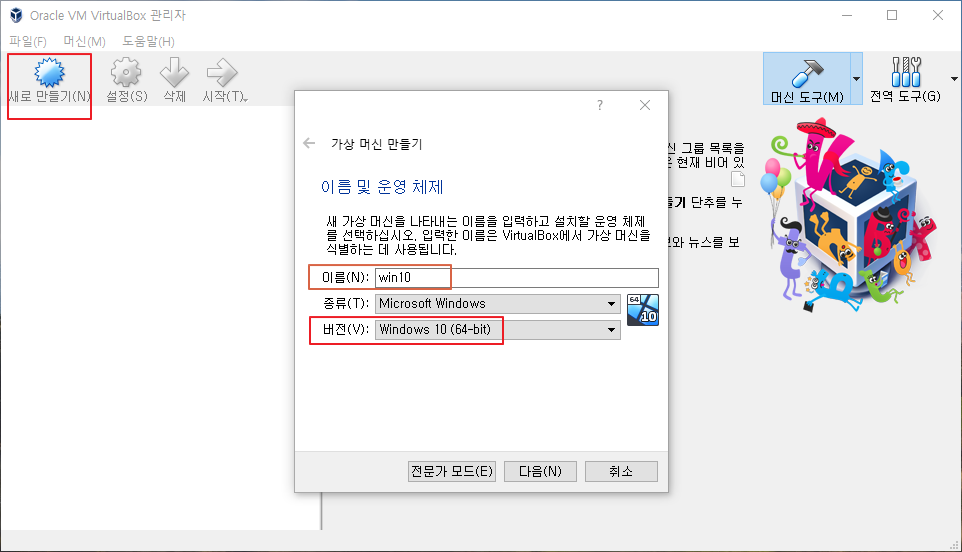
새로 만들기 버튼을 클릭해서 적당한 이름과 마음에 드는 버전(대부분win10 자신컴의 비트를 선택)
을 선택합니다.
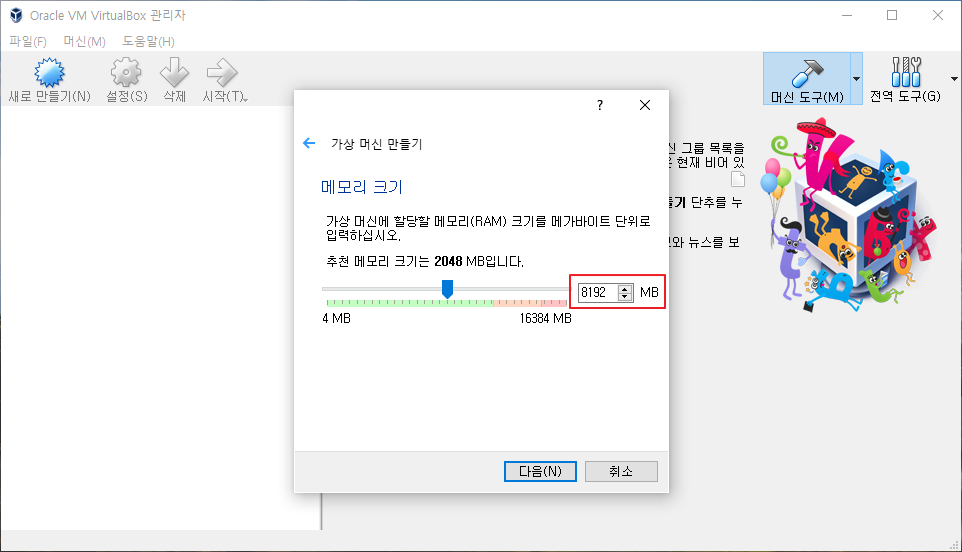
자신에 맞는 적당한 메모리를 선택해 주시구요(실제 컴퓨터 전체메모리의 50%를 넘지 않도록)
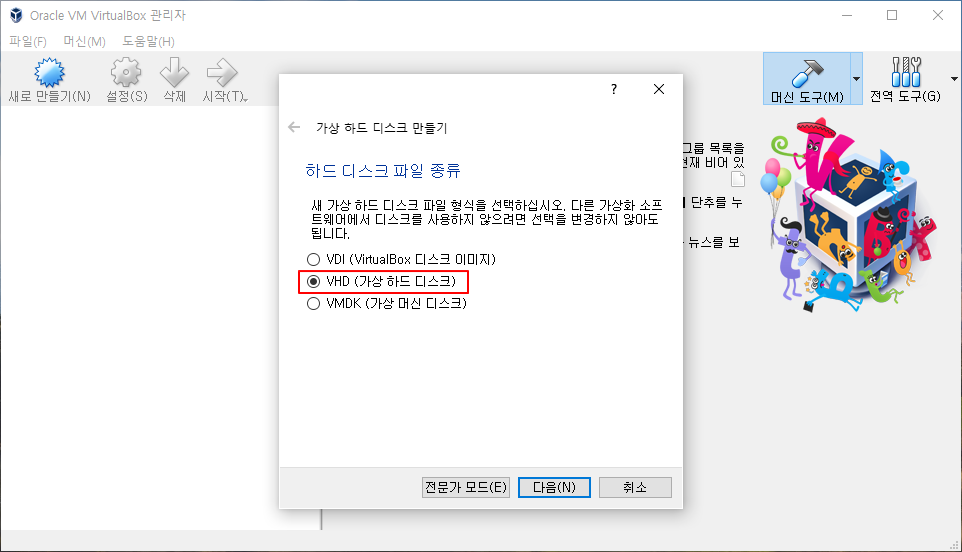
맘에 드는 종류를 선택하시면 되구요(대부분 VHD를 선호)
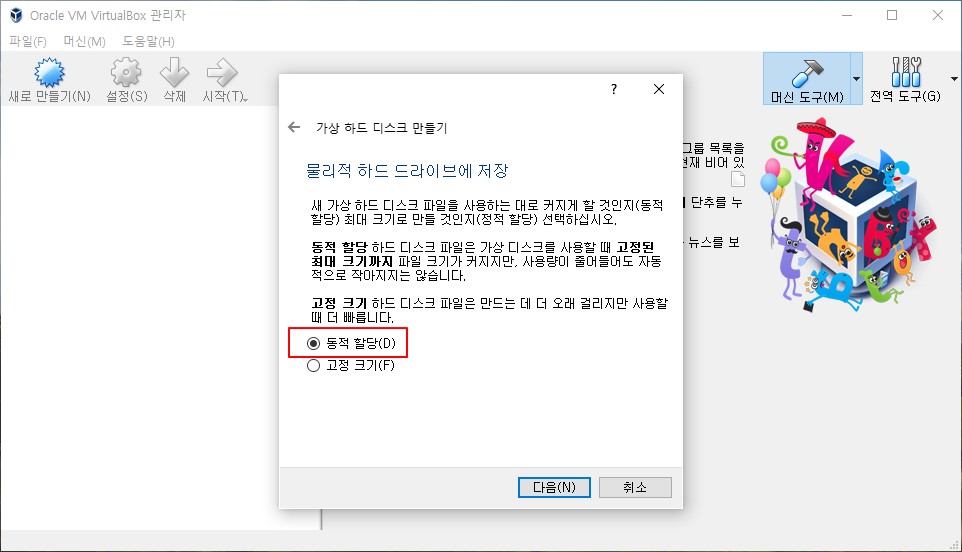
동적할당을 선택하시면 실제 컴퓨터의 하드디스크 용량을 적게 잡아 먹습니다. 물론 고정 크기는 부팅 속도가 빠르다고 합니다.
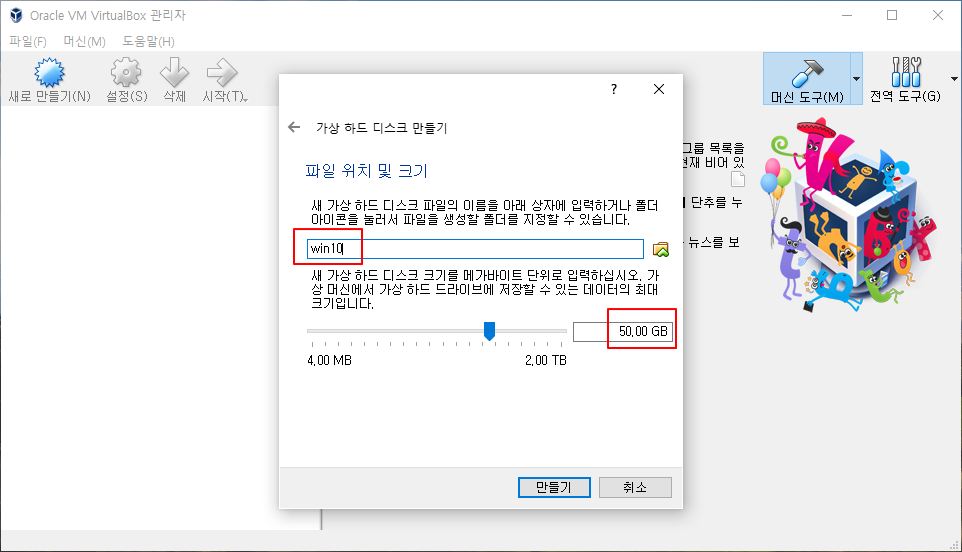
기본 50GB이지요
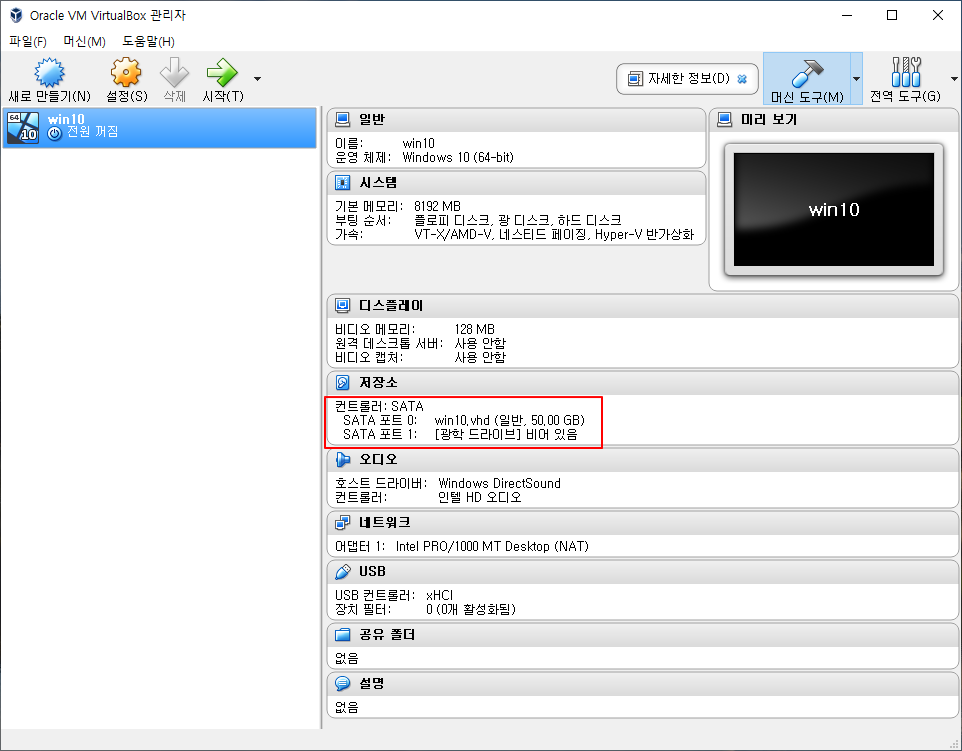
1. SATA0은 하드디스크(win10.vhd)이고 SATA1은 광디스크(현재 비어있음)
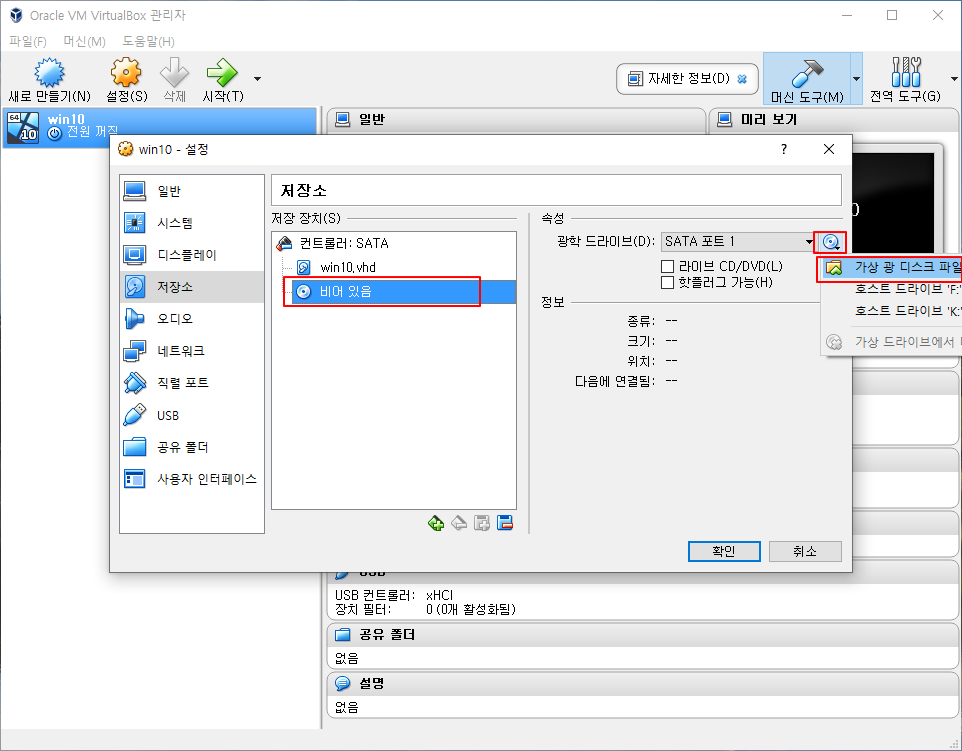
광디스크 아이콘을 클릭하여 OKR-PE를 선택해 줍니다
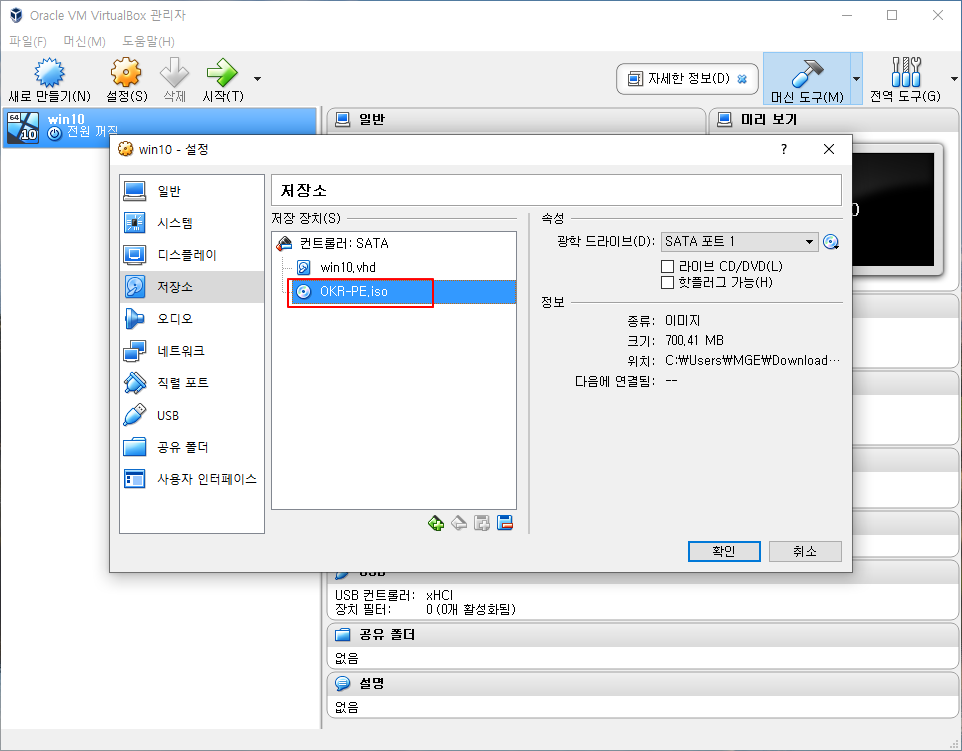
좋습니다.
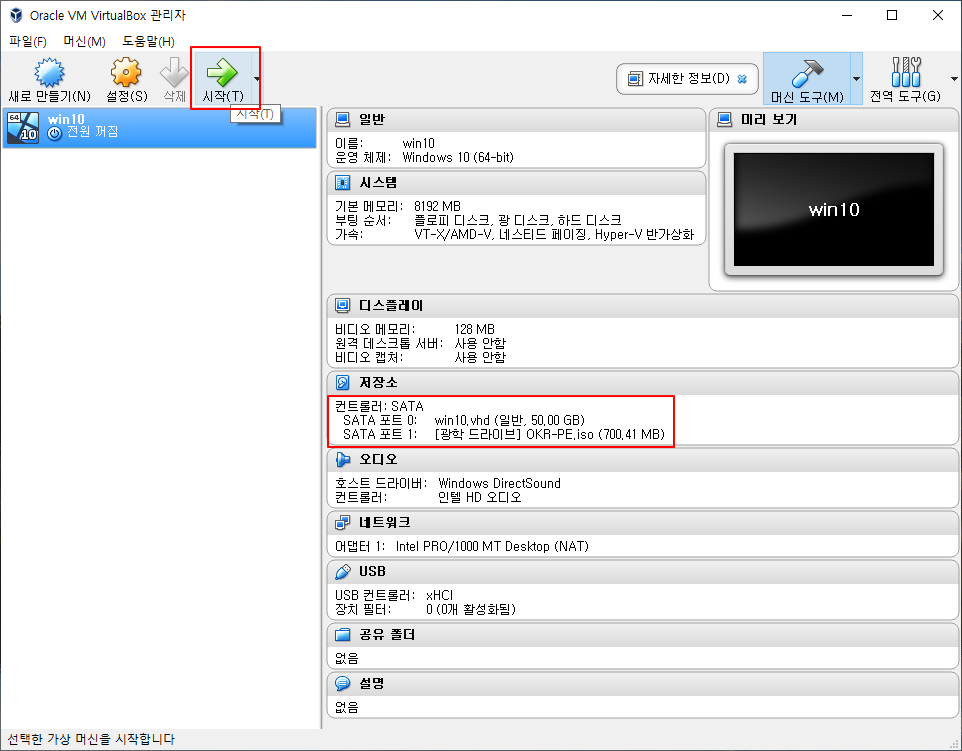
시작 버튼을 눌러 주구요 심심하니까 저장소를 한번 봐 주는 센스!
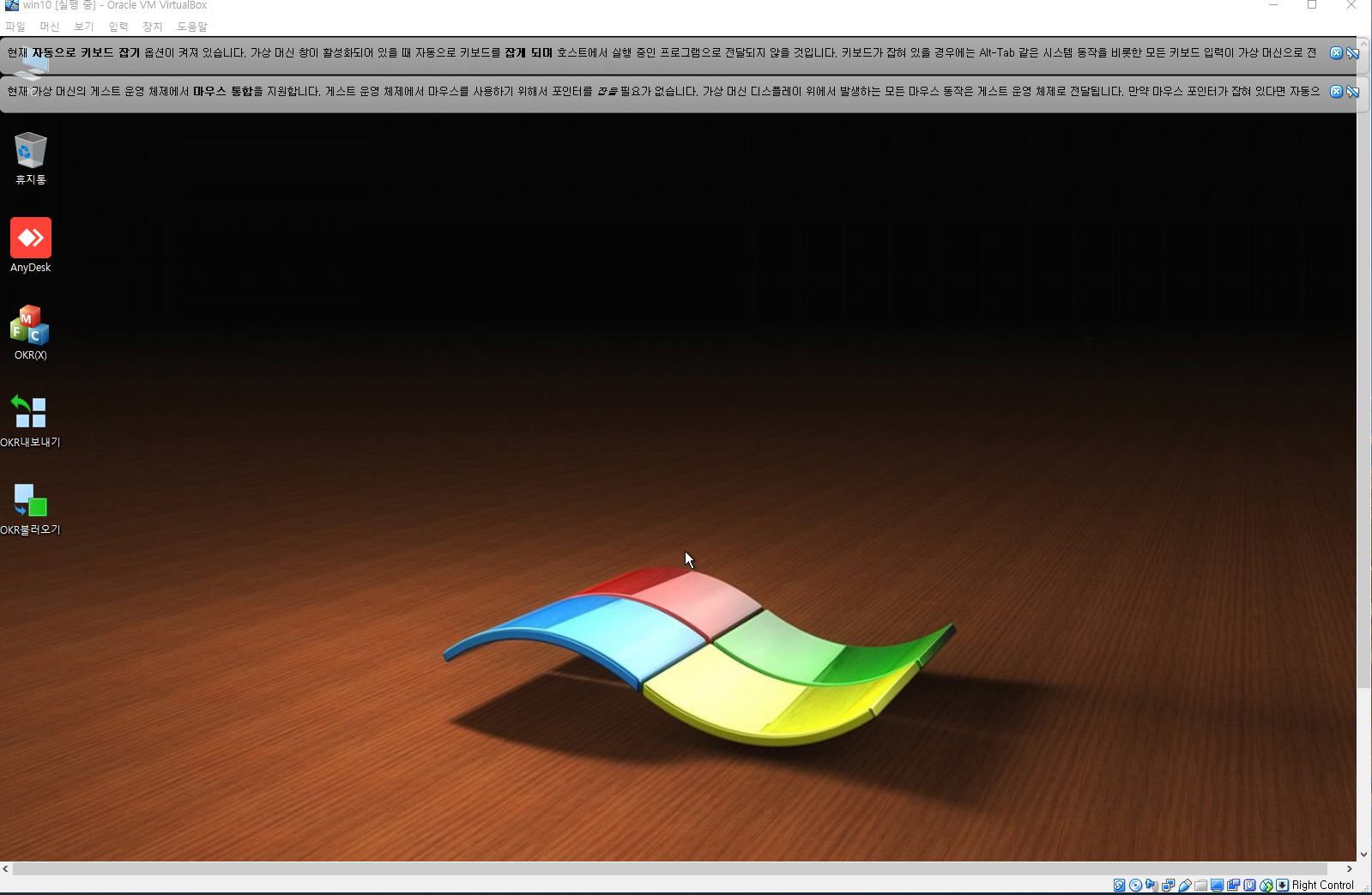
캬! 부팅이 되었군요.
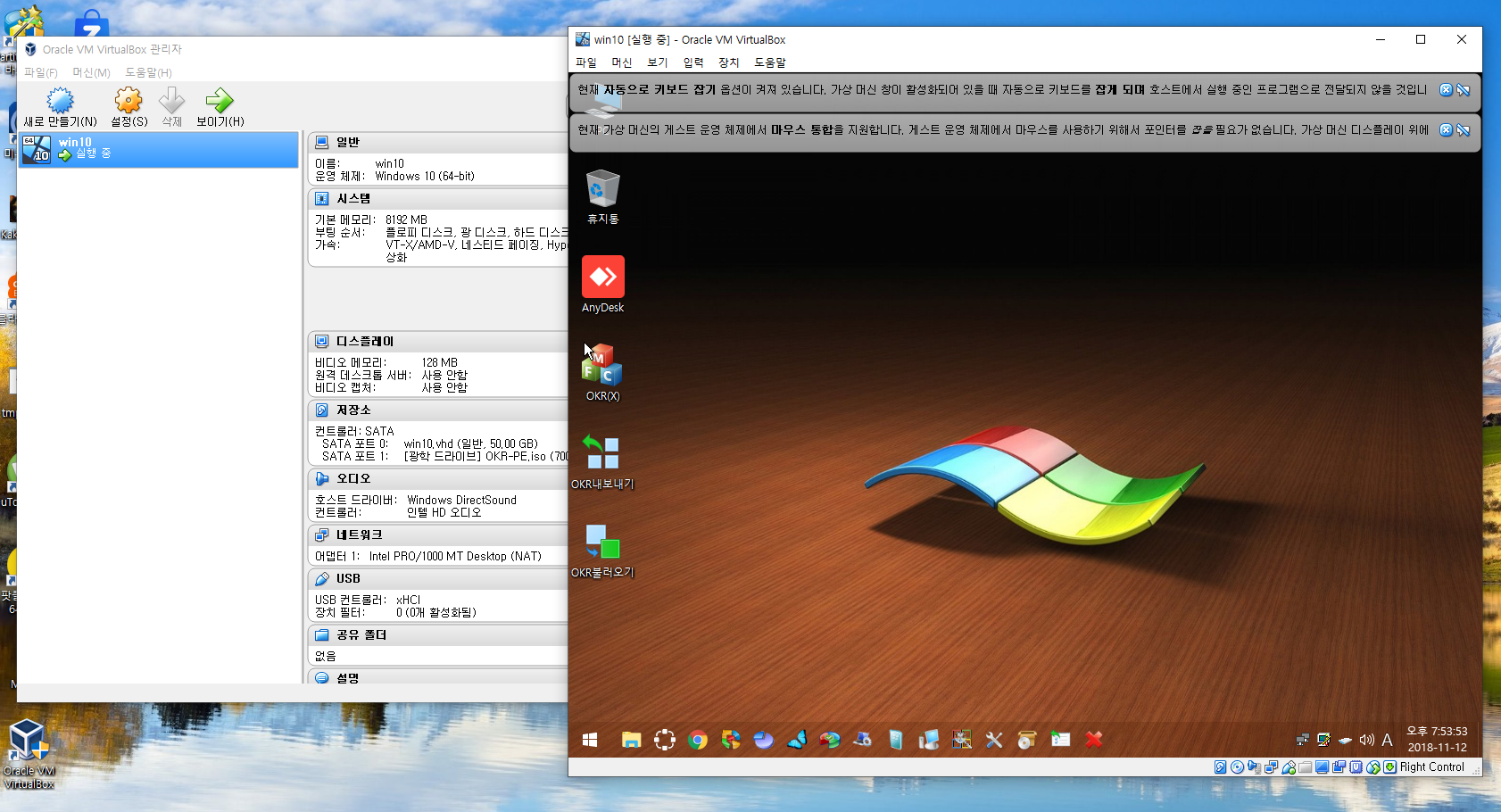
화면이 너무 커서 크기조정 좀 해 주었습니다.
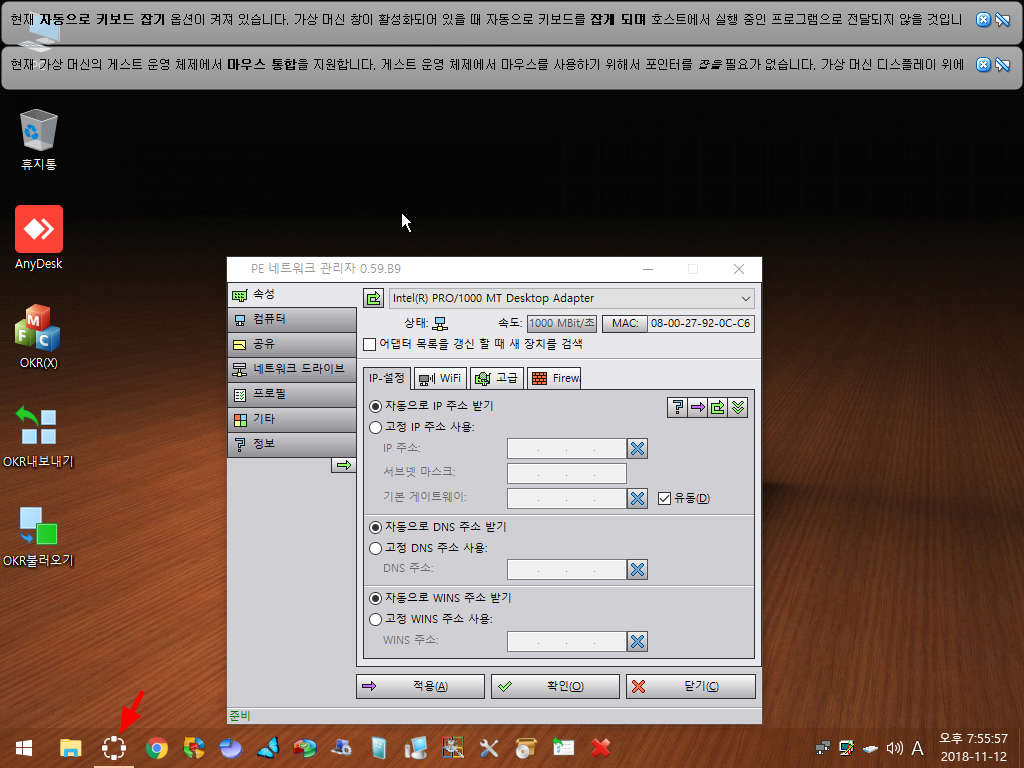
네트워크 설정이 보입니다.
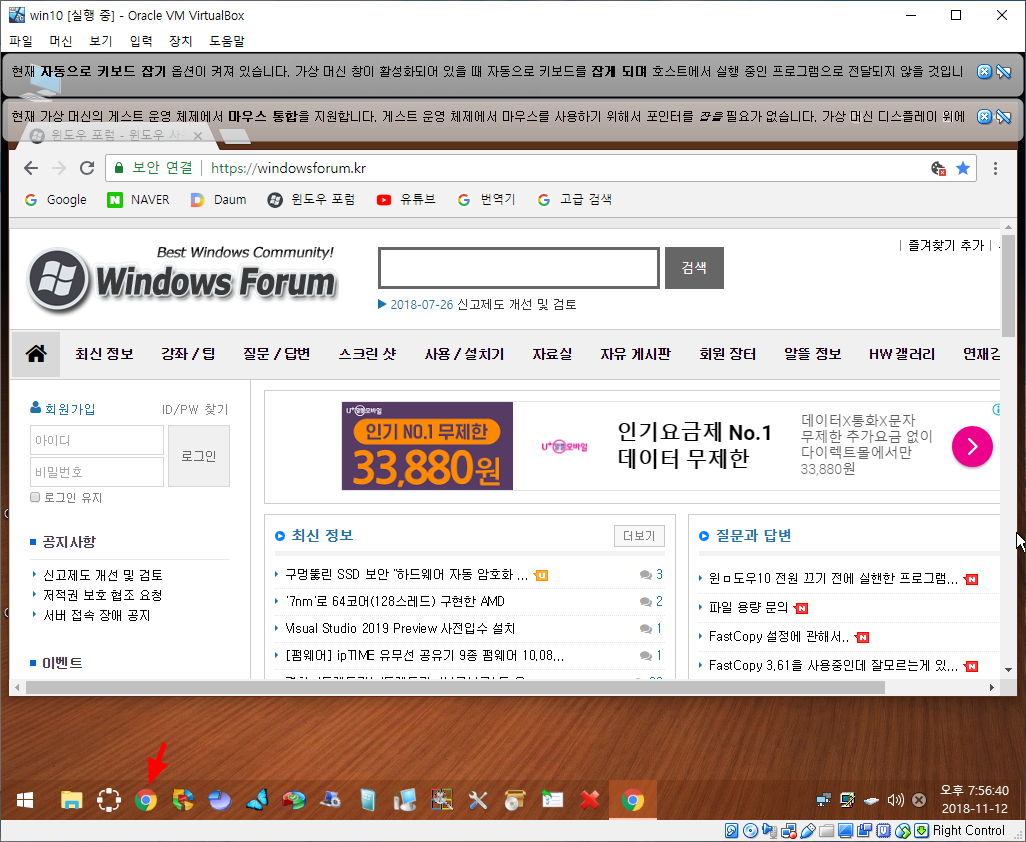
크롬을 열어서 우리 사이트도 함 띄워 보고
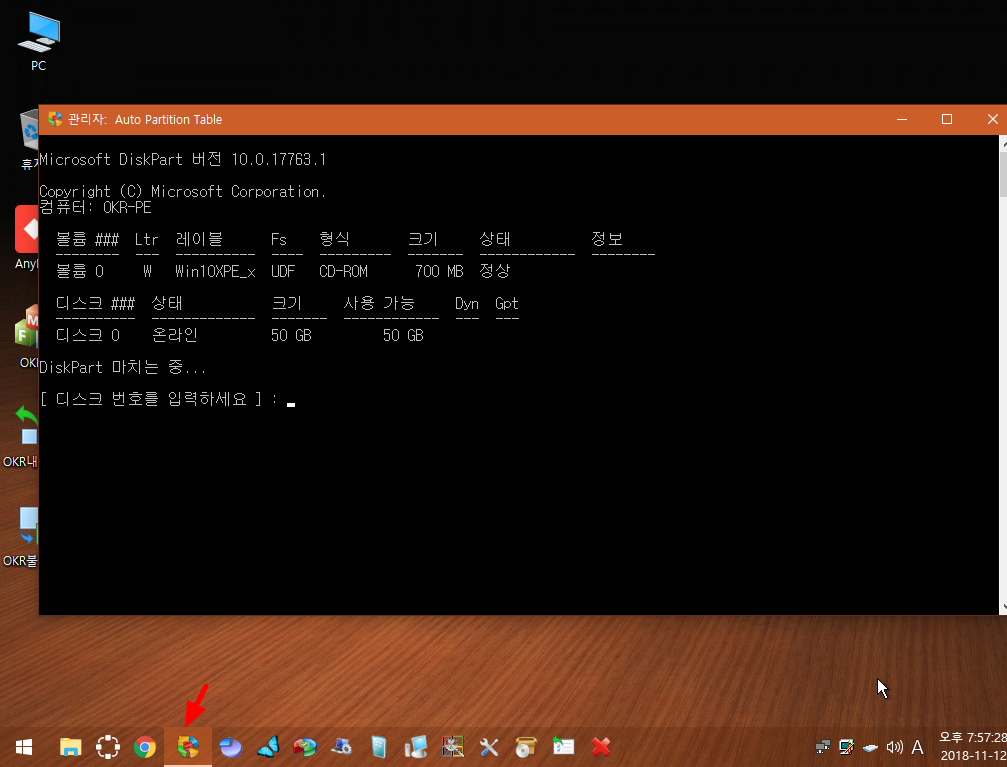
오토 파티션도 열어 보고
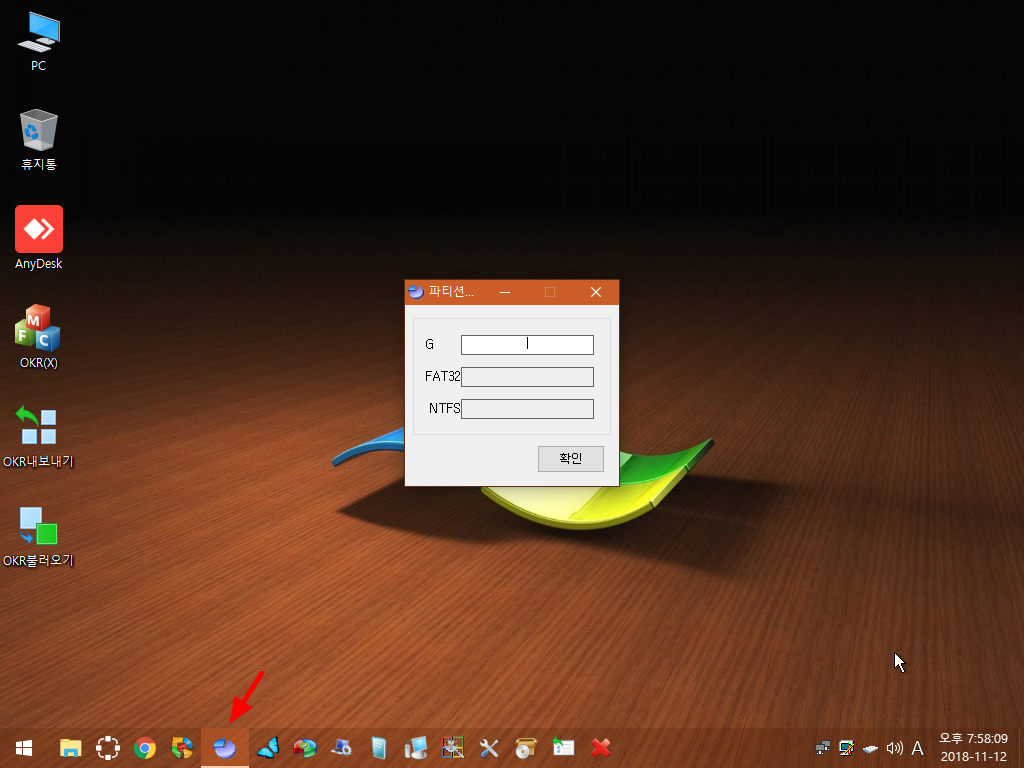
G파티션도 열어보고

부티스도 실행해 보고
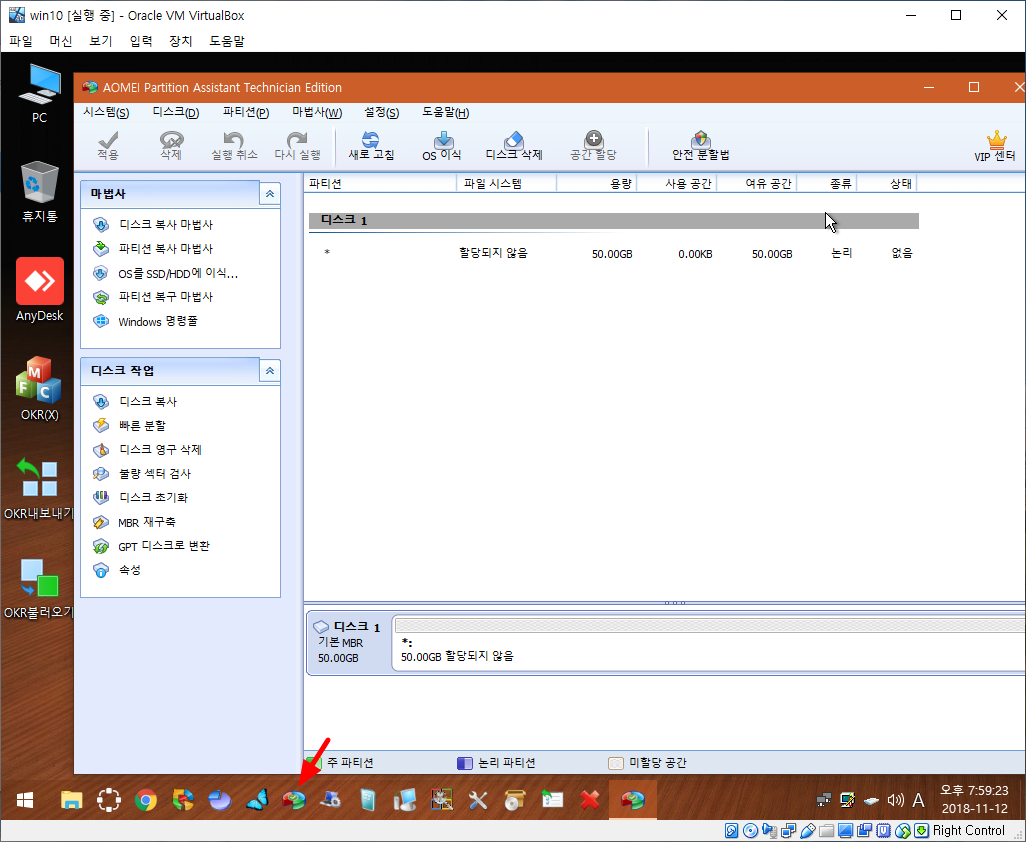
아메이 파티션도 실행해 보고

RX이미지도 실행해 보고
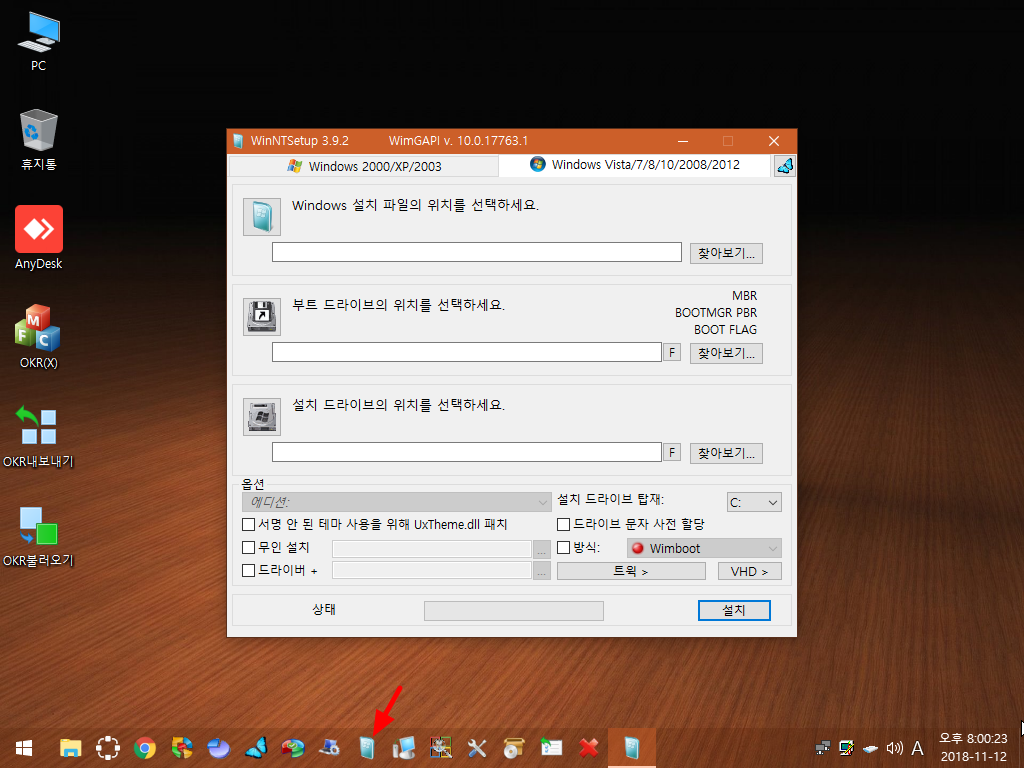
윈NT셋업도 실행해 보고
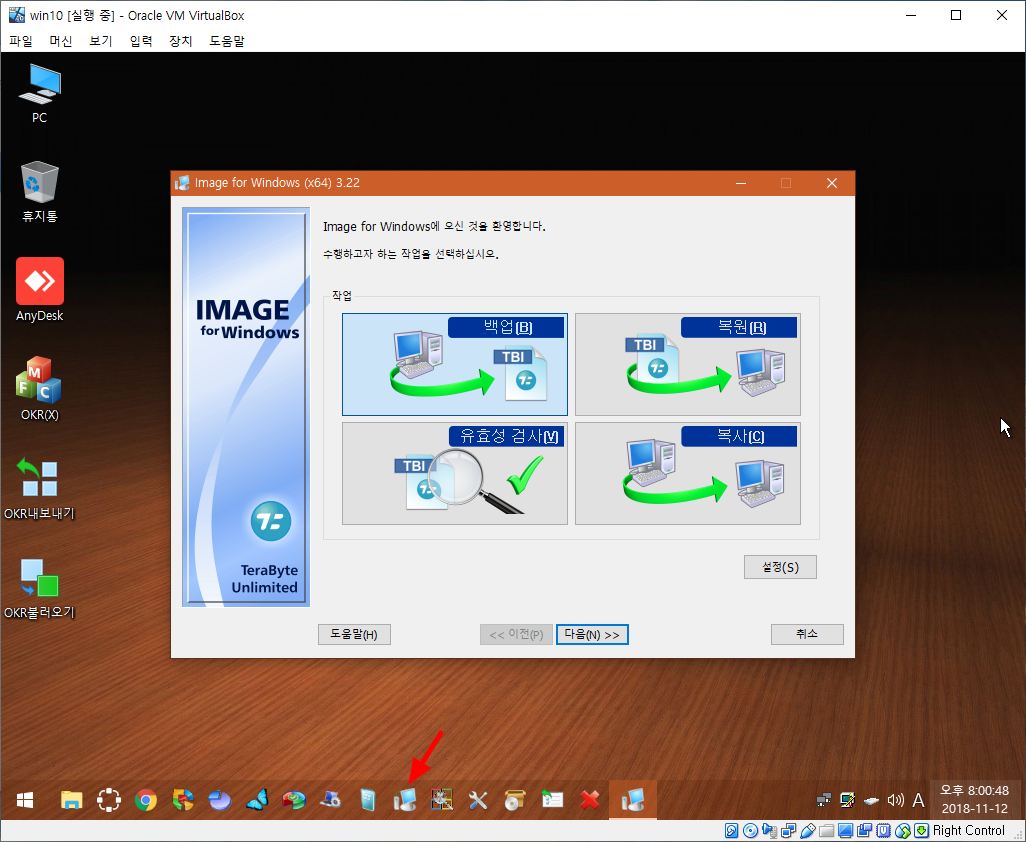
이미지 포 윈도우도 실행해 보고
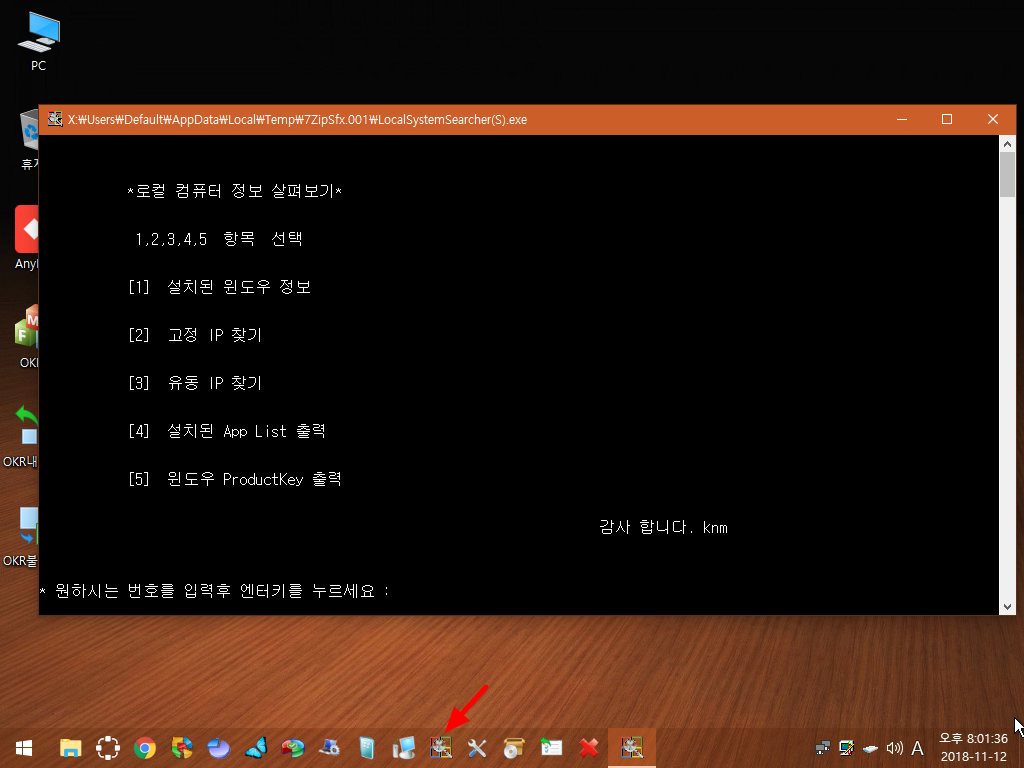
로컬시스템 서치도 실행
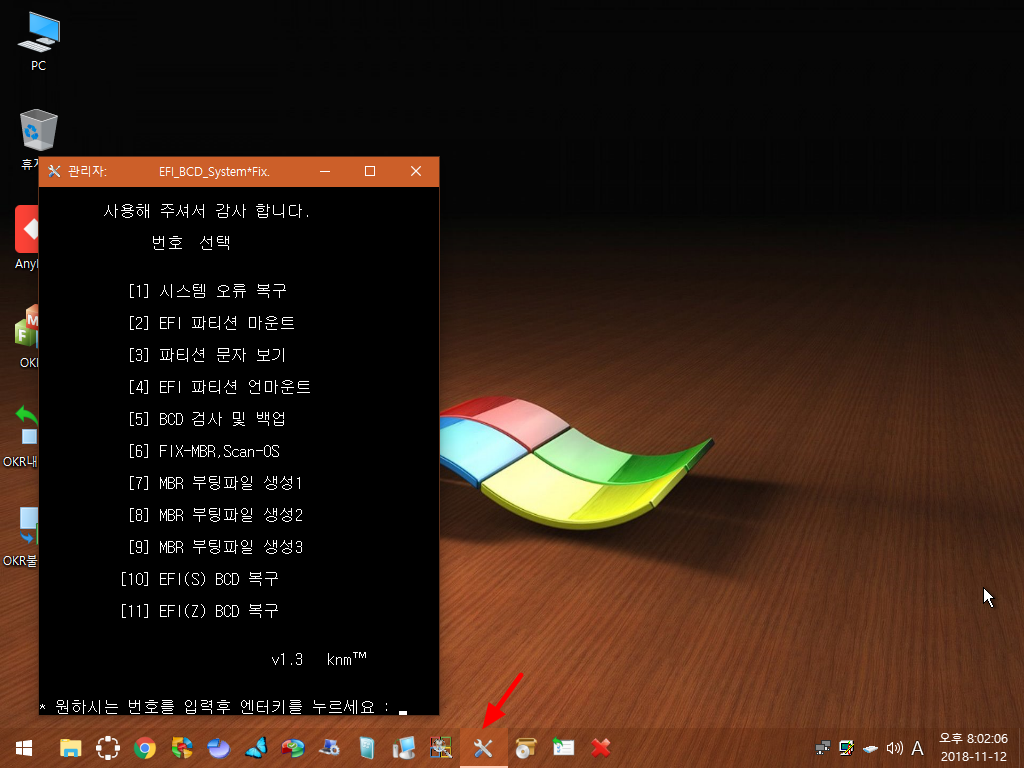
BCD도구도 열어 보고
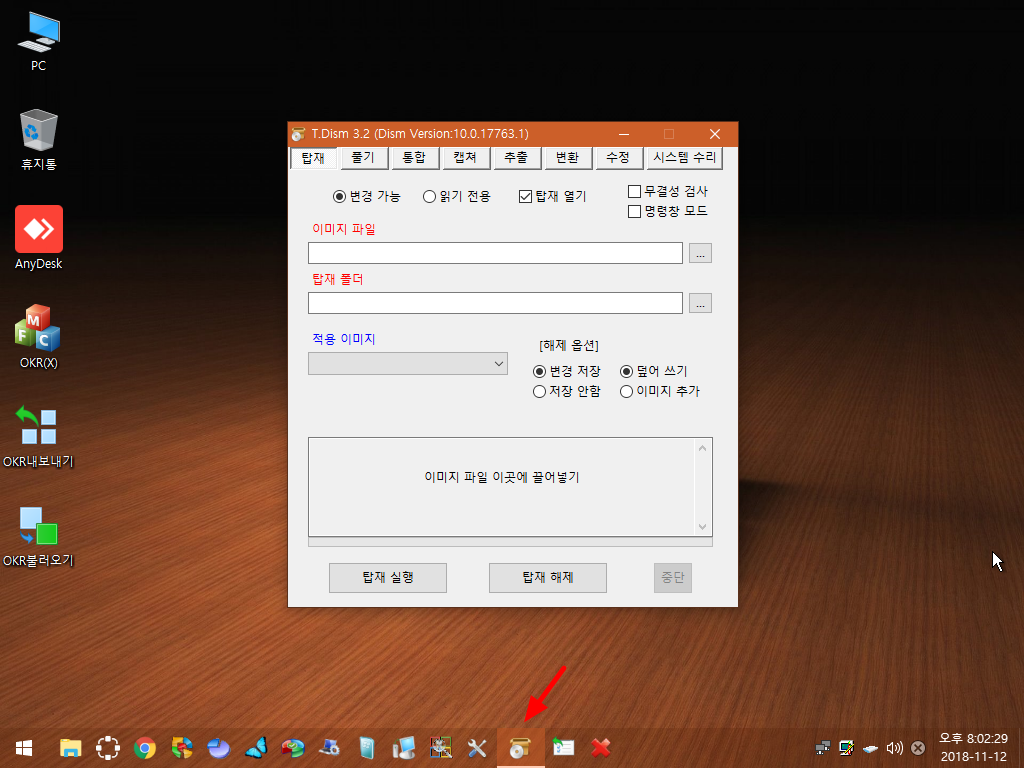
T.DIM도 실행해 보고
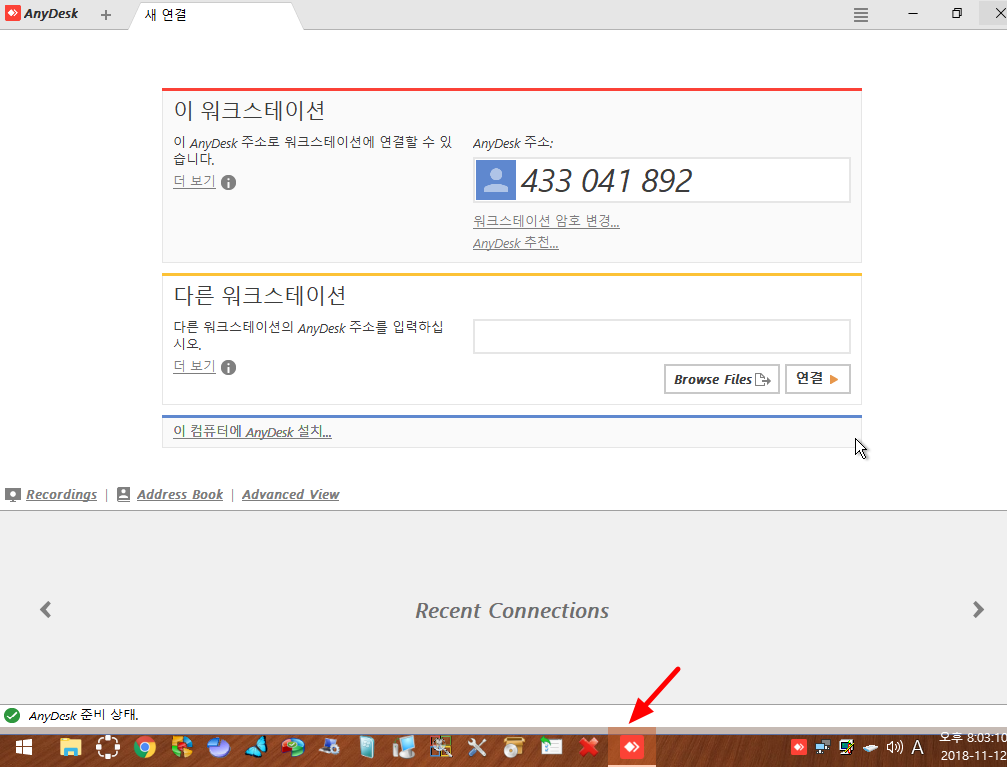
애니데스크 원격제어도 실행해 보고
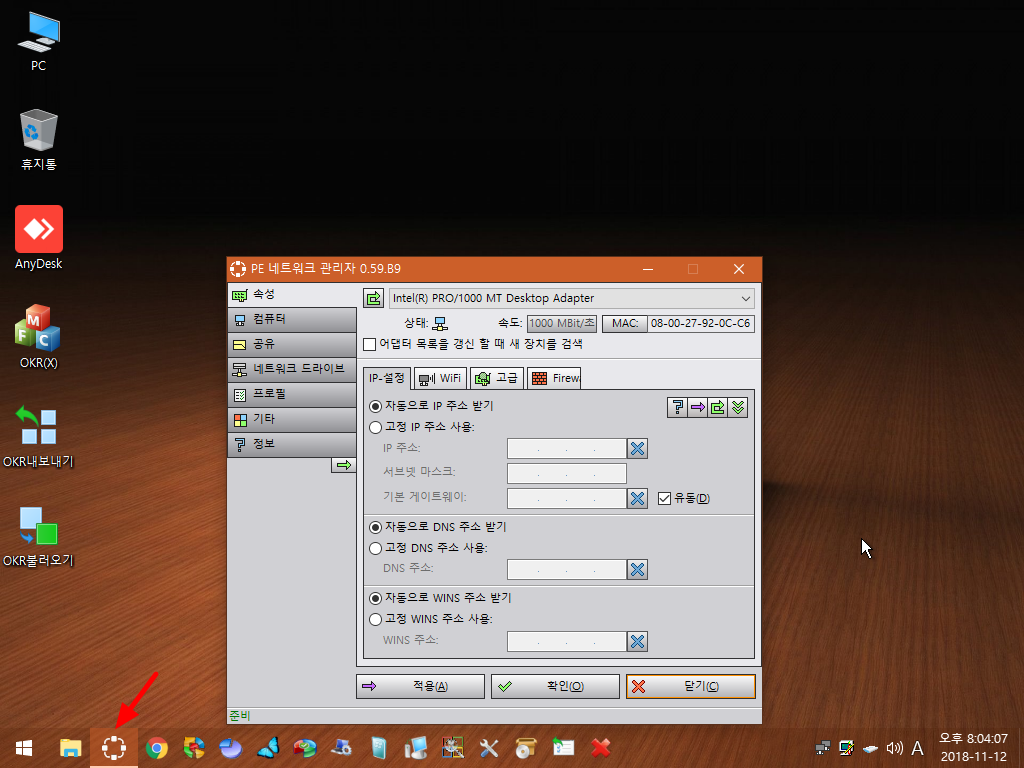
모두 닫기를 실행하기 위해 아까 열었던 아무 거나 열어서
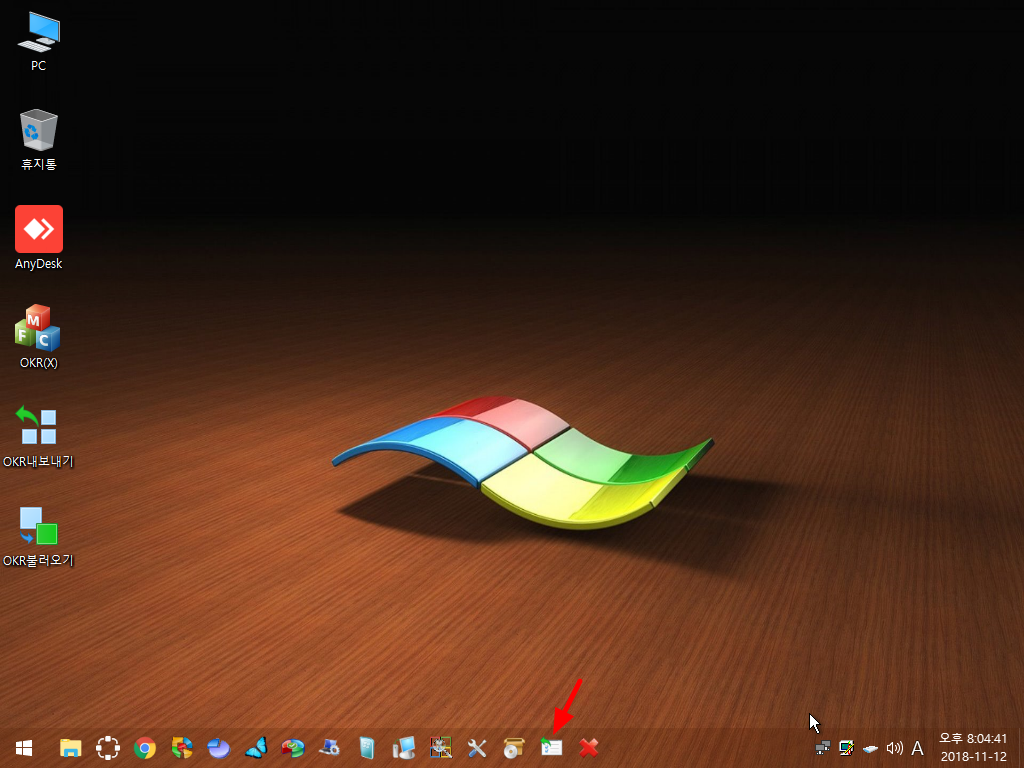
모두 닫기를 실행해 보고(오호 싹 사려 졌네요)
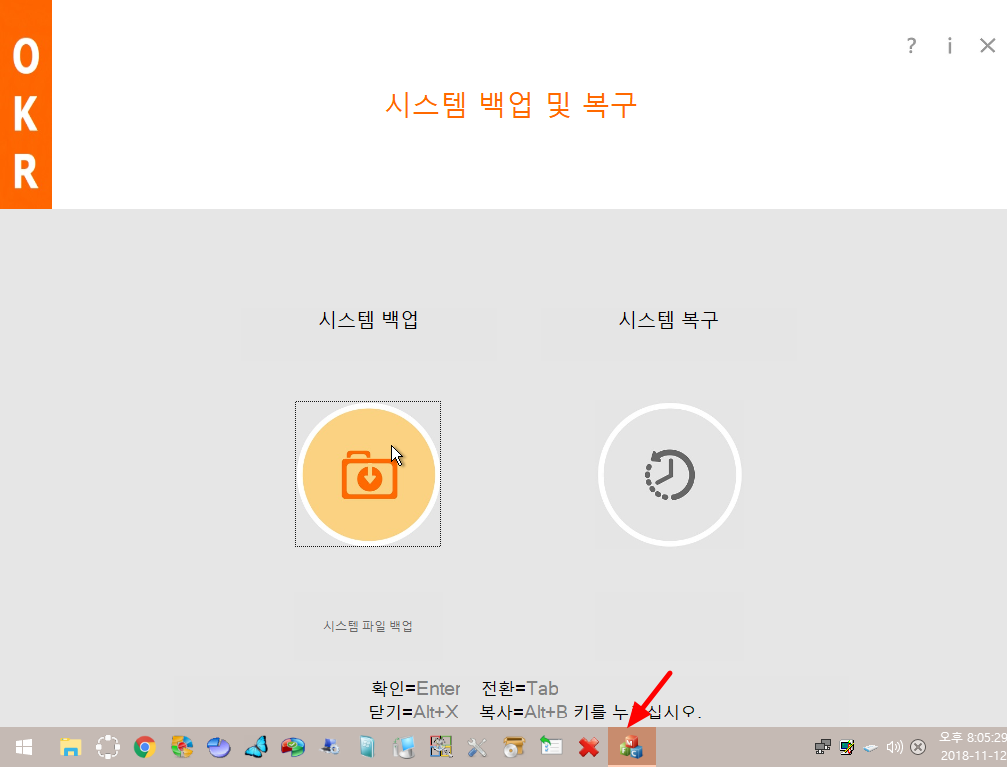
OKR(원클릭리커버리)도 실행해 보고
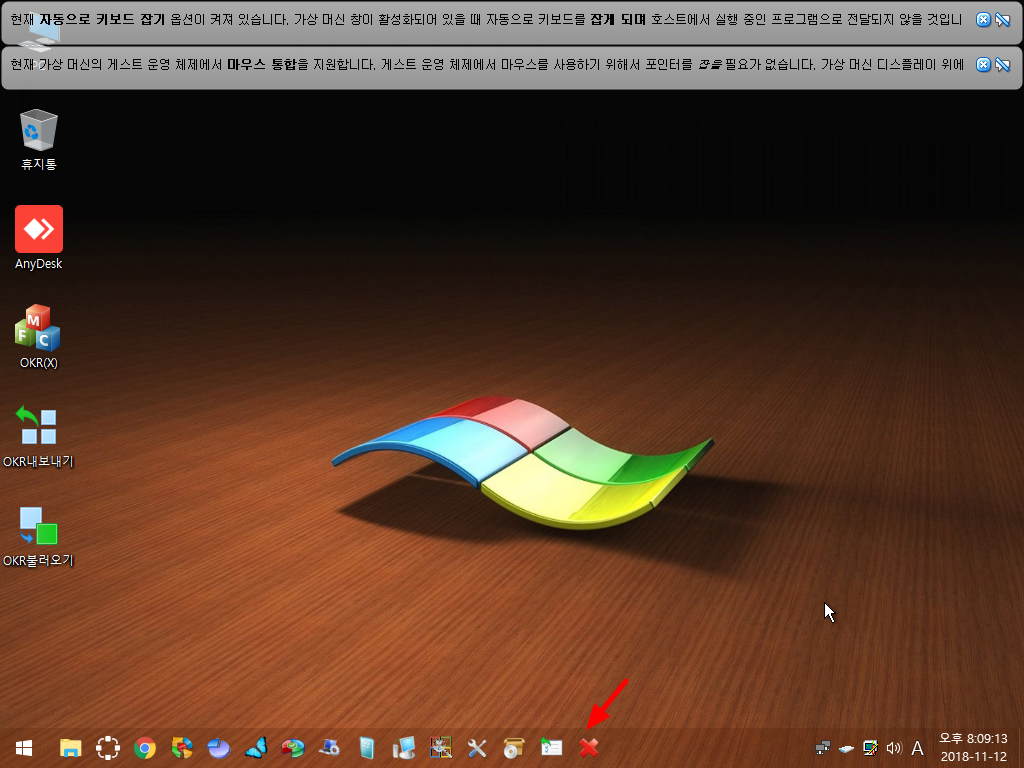
KILL OKR도 실행하여 방금 실행했던 것 닫아 보고
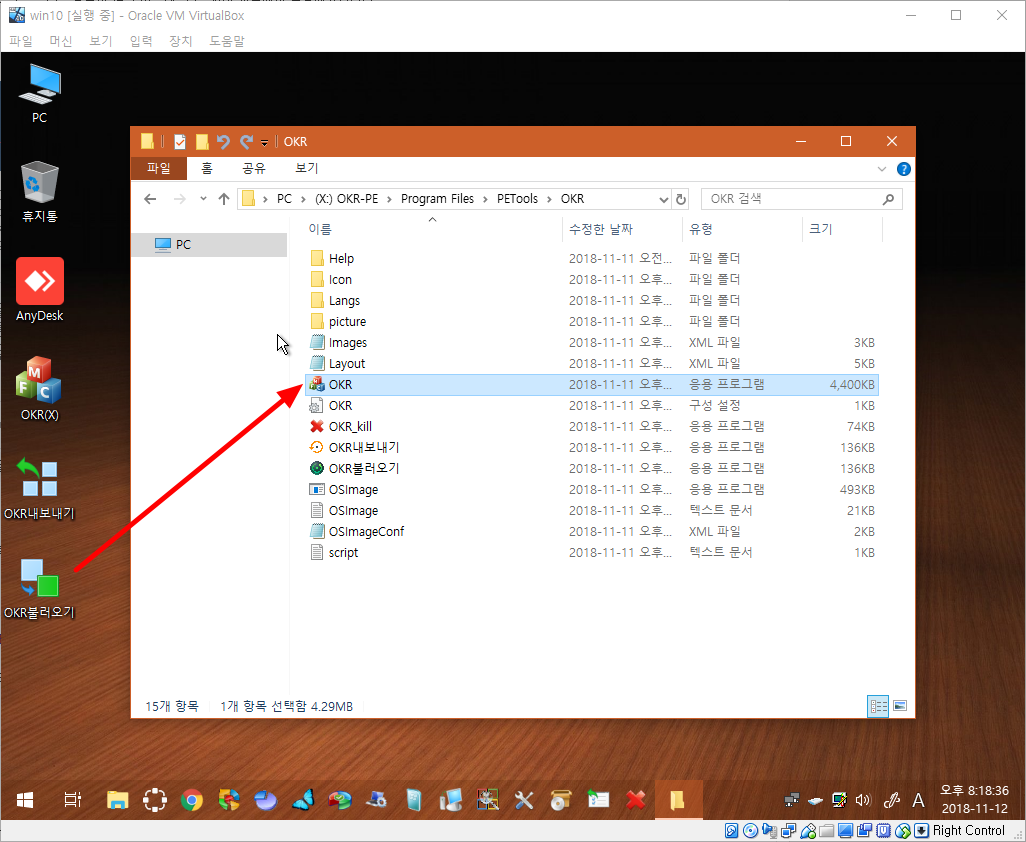
불러오기도 함 해보고
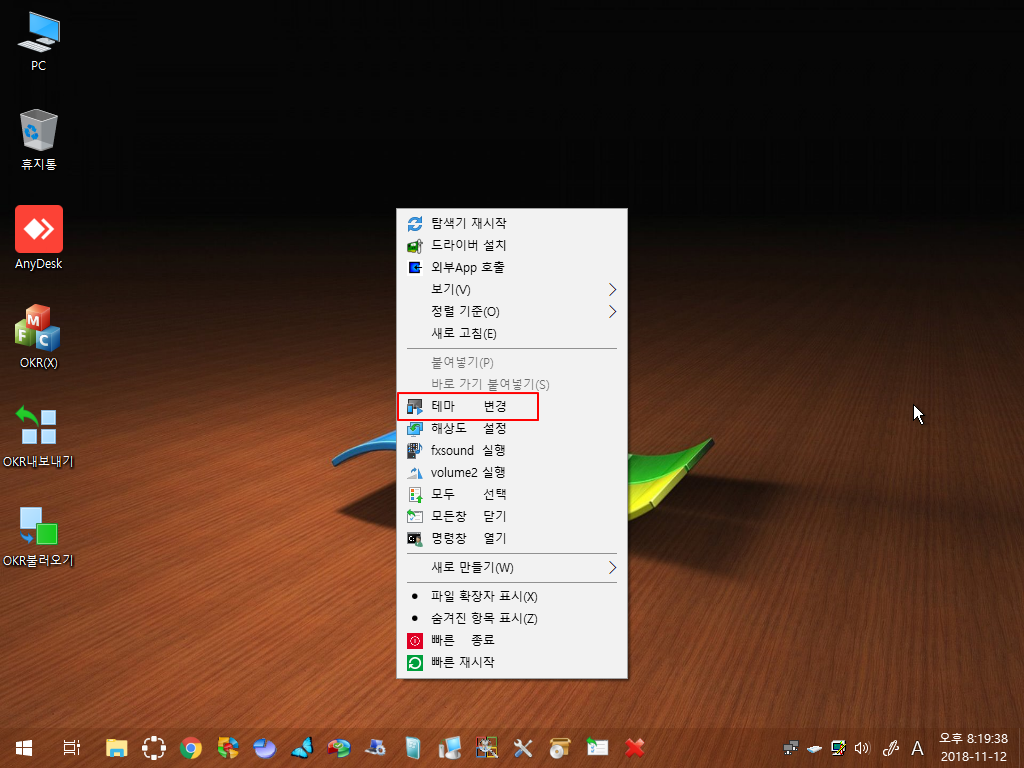
우클릭하여 테마도 변경해 보고
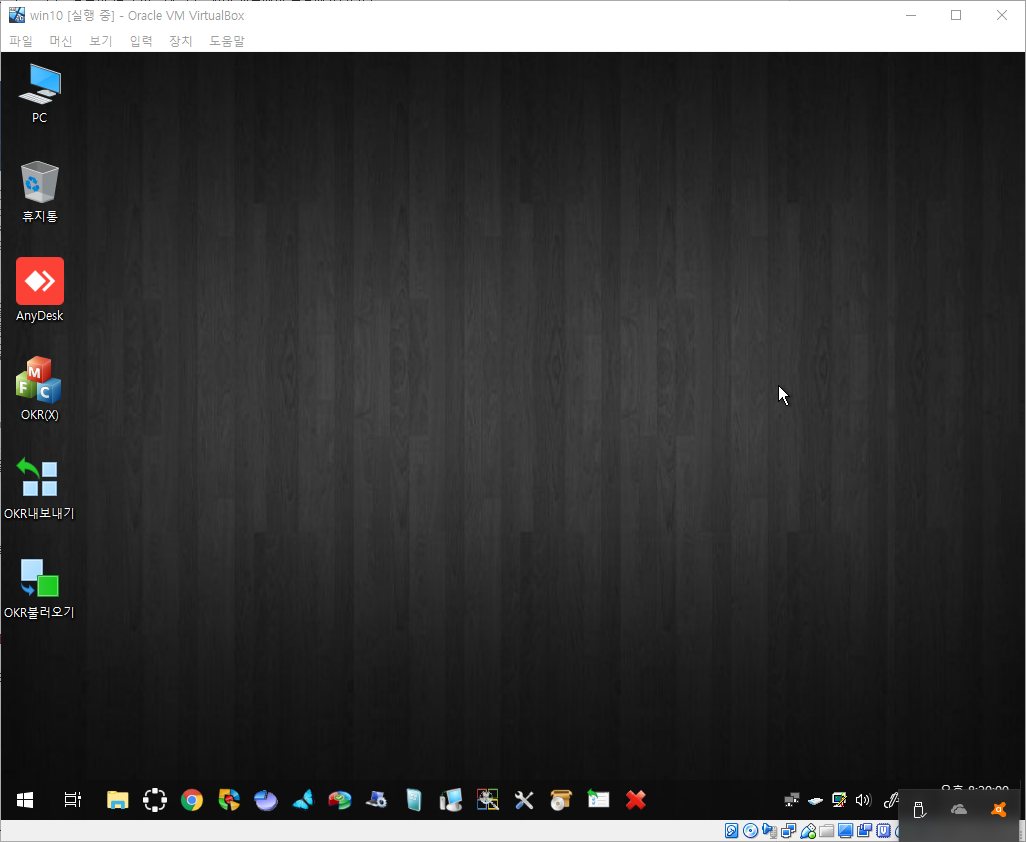
블랙테마 실행이 되었네요
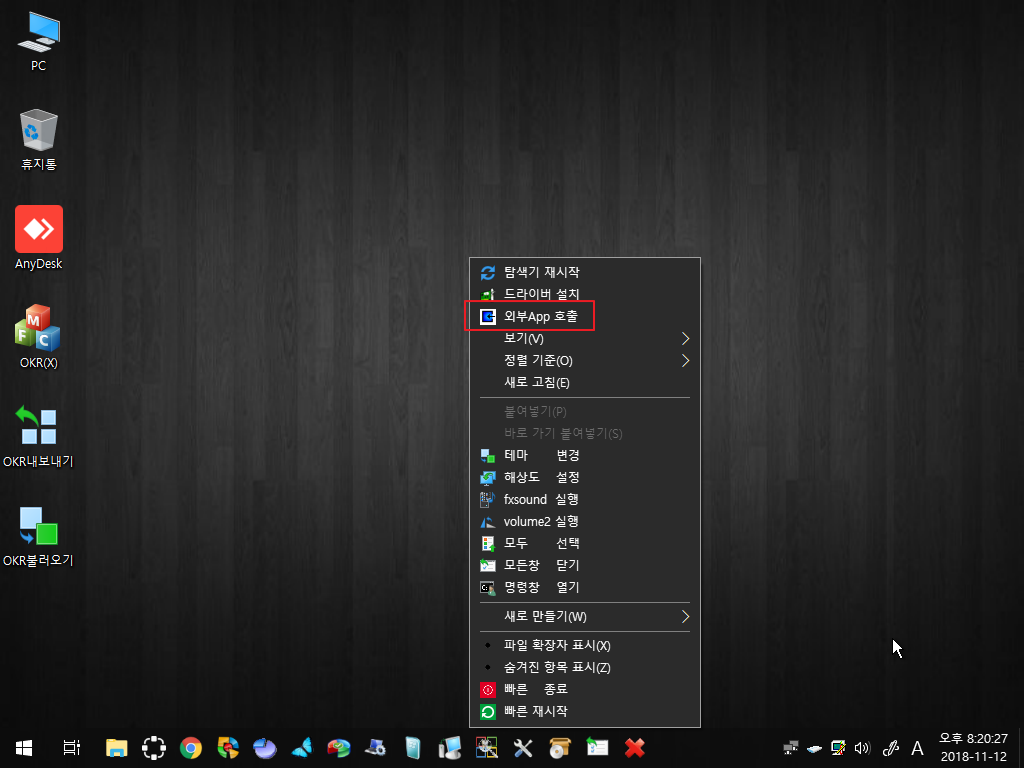
외부 APP호출도 실행하면
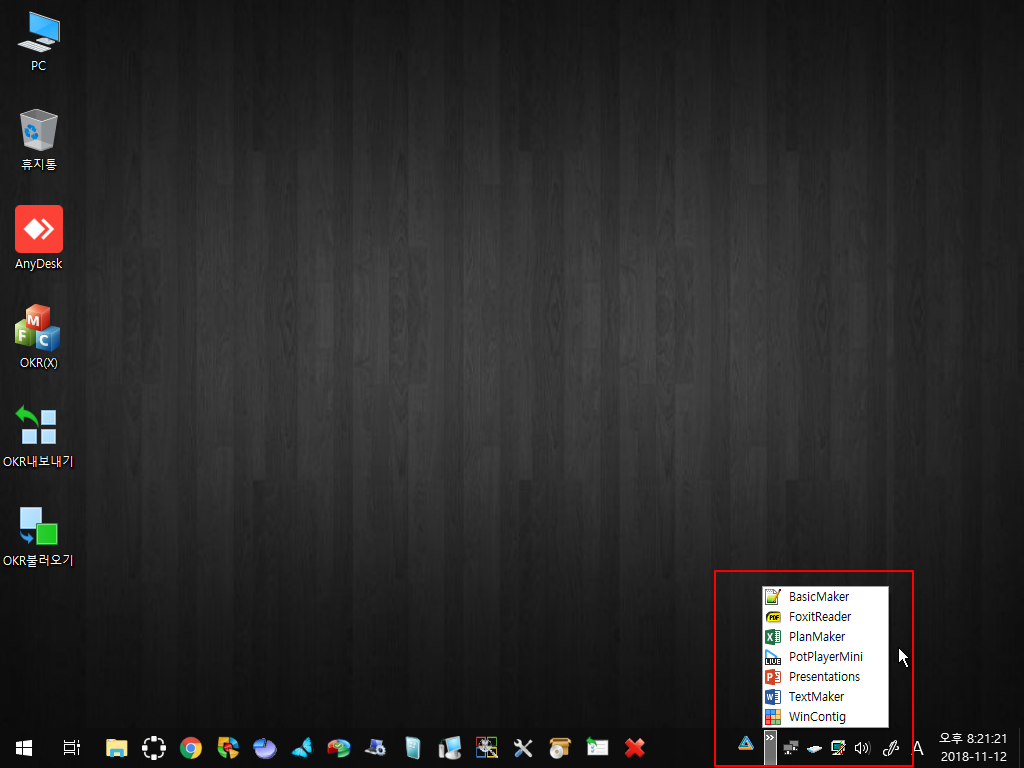
아래처럼 숨겨 놓았던 프로그램 로딩도 되고
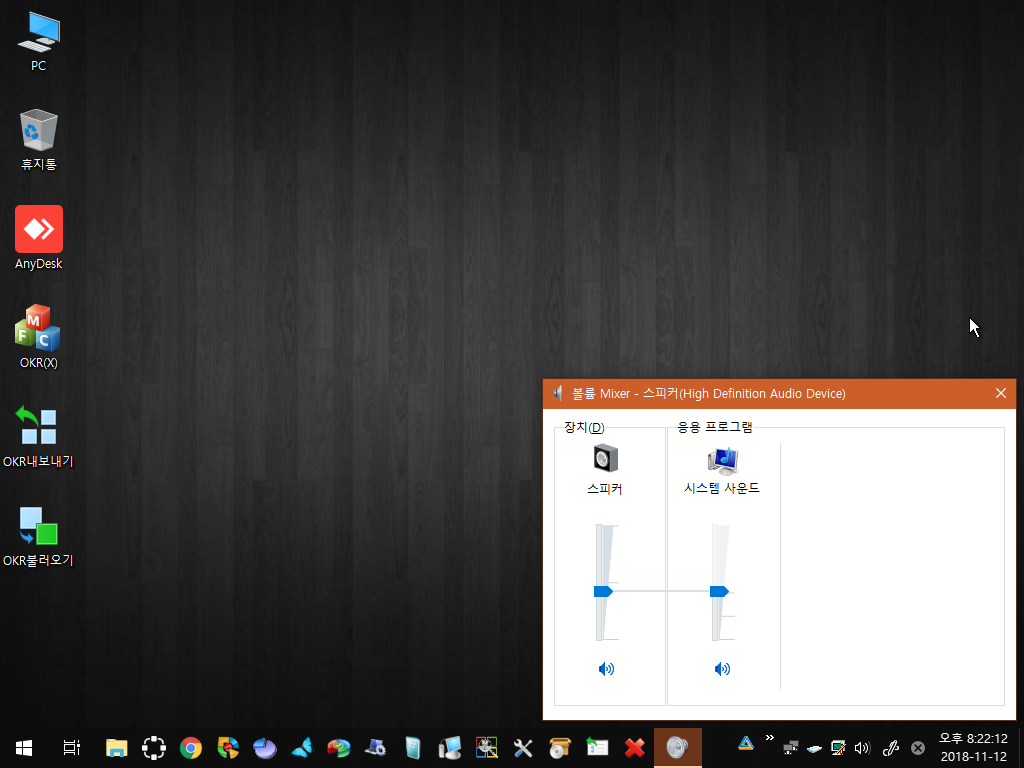
소리도 잡아주고
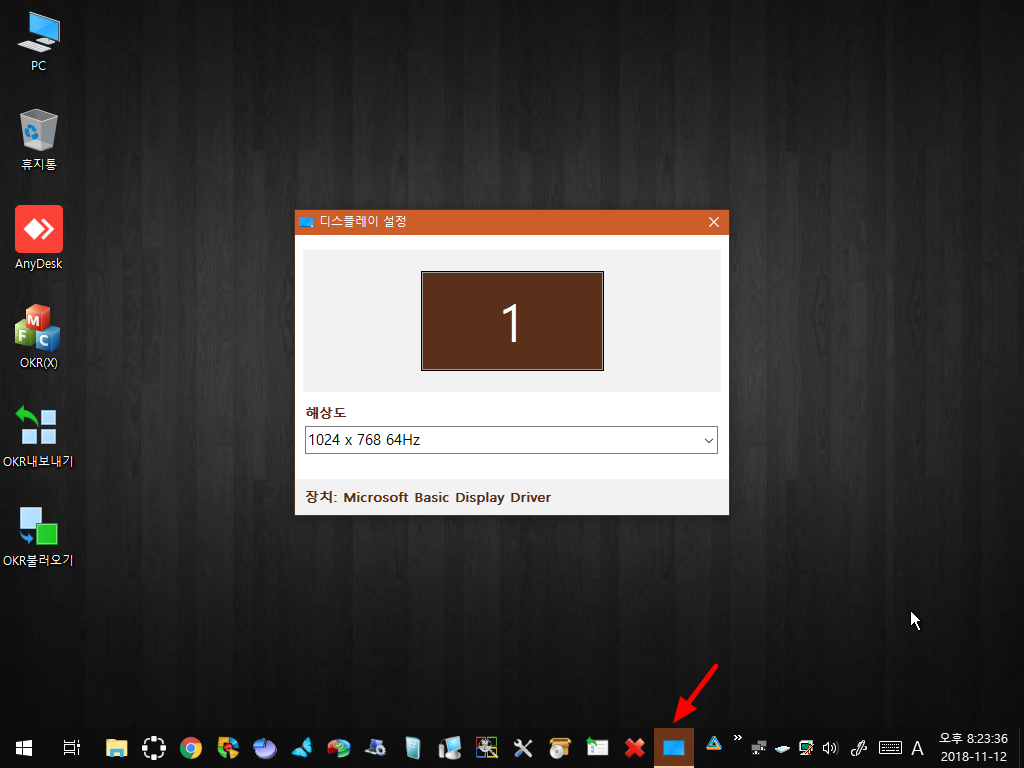
디스플레이도 조정해 주고
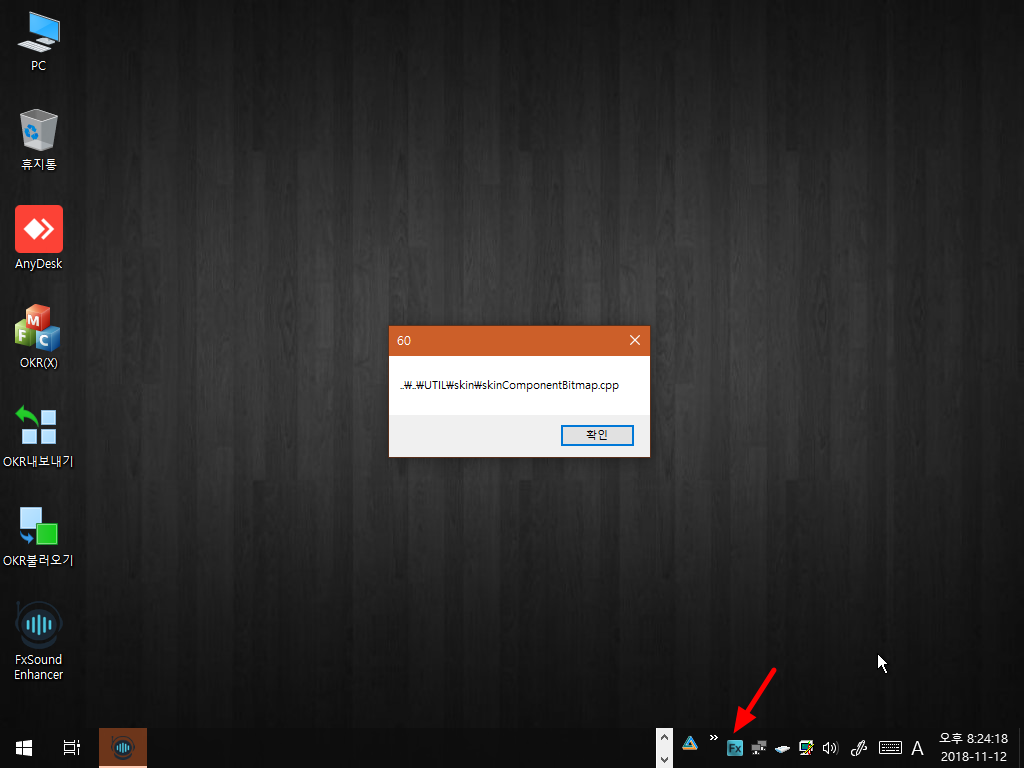
사운드 조정 프로그램도 별도 실행해 보고
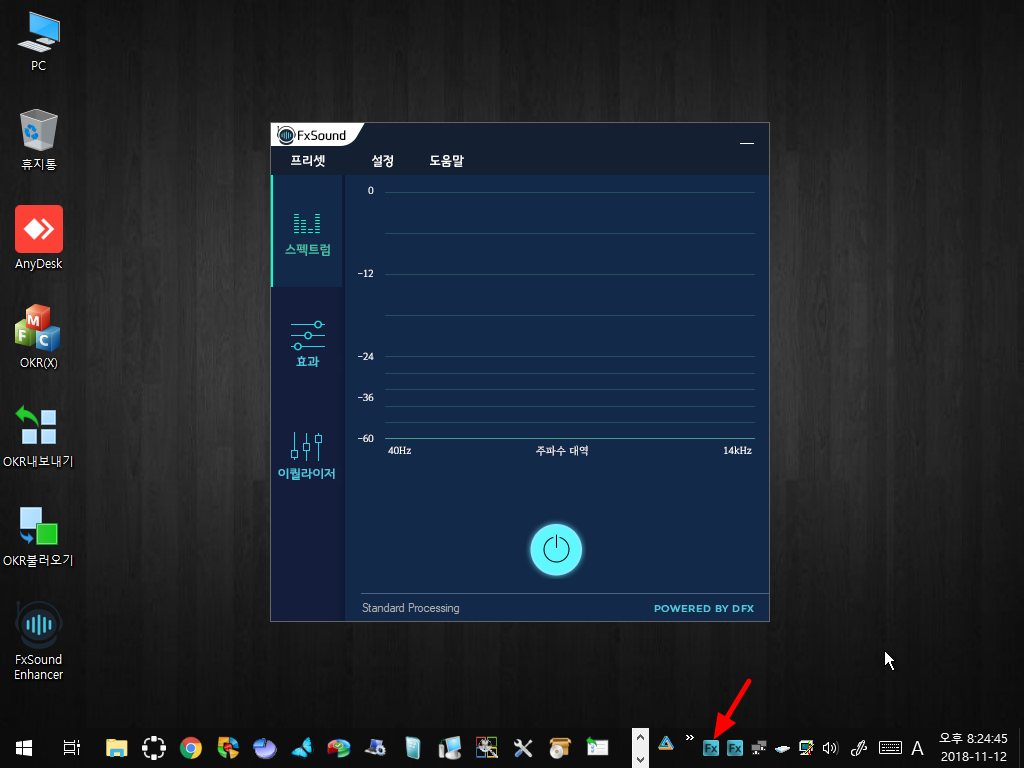
오 불러와 졌네요
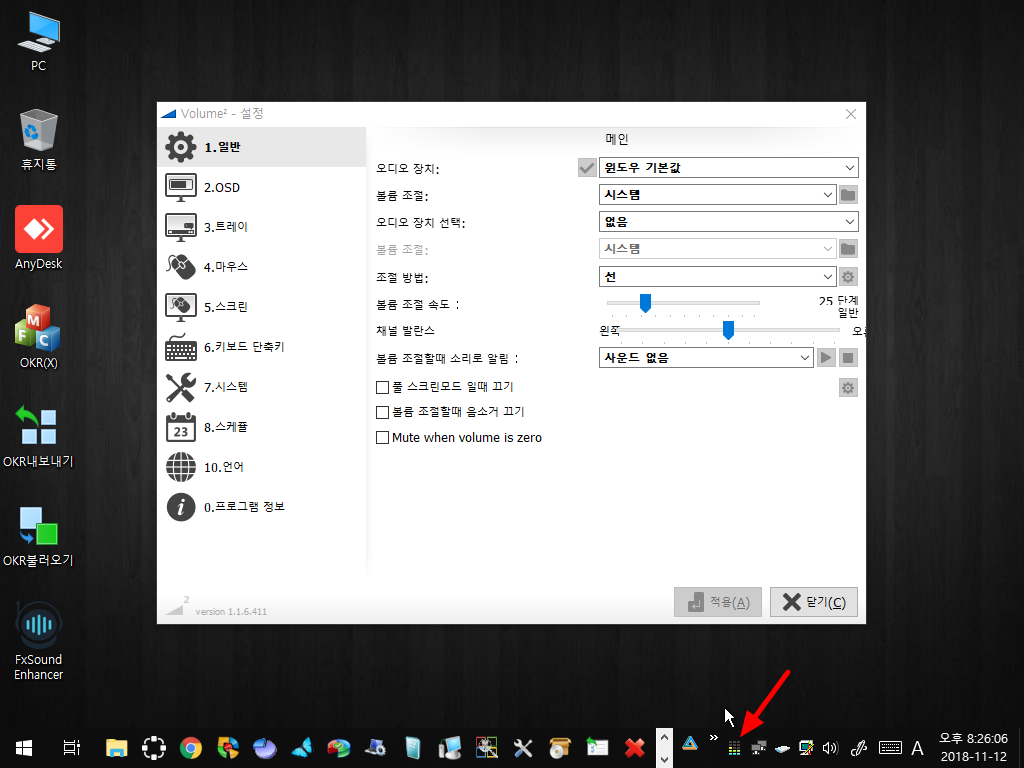
볼륨 관련 세팅도 바꿔주고
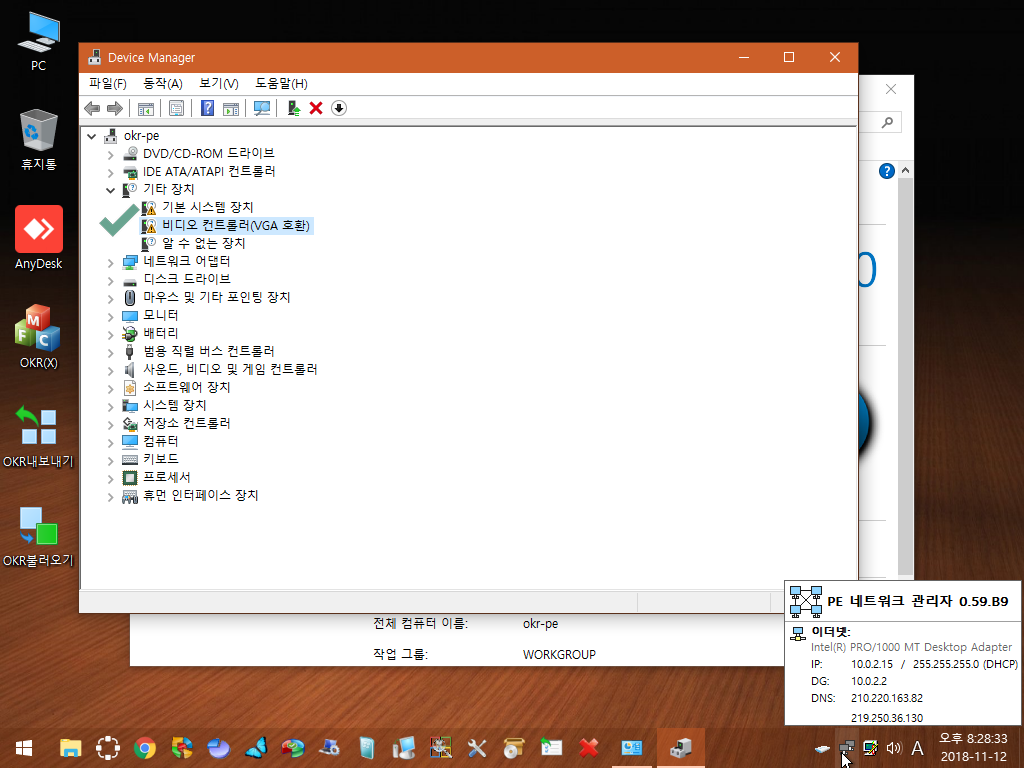
장치관리자 열어서 안잡힌 VGA 드라이버도 잡아 보고
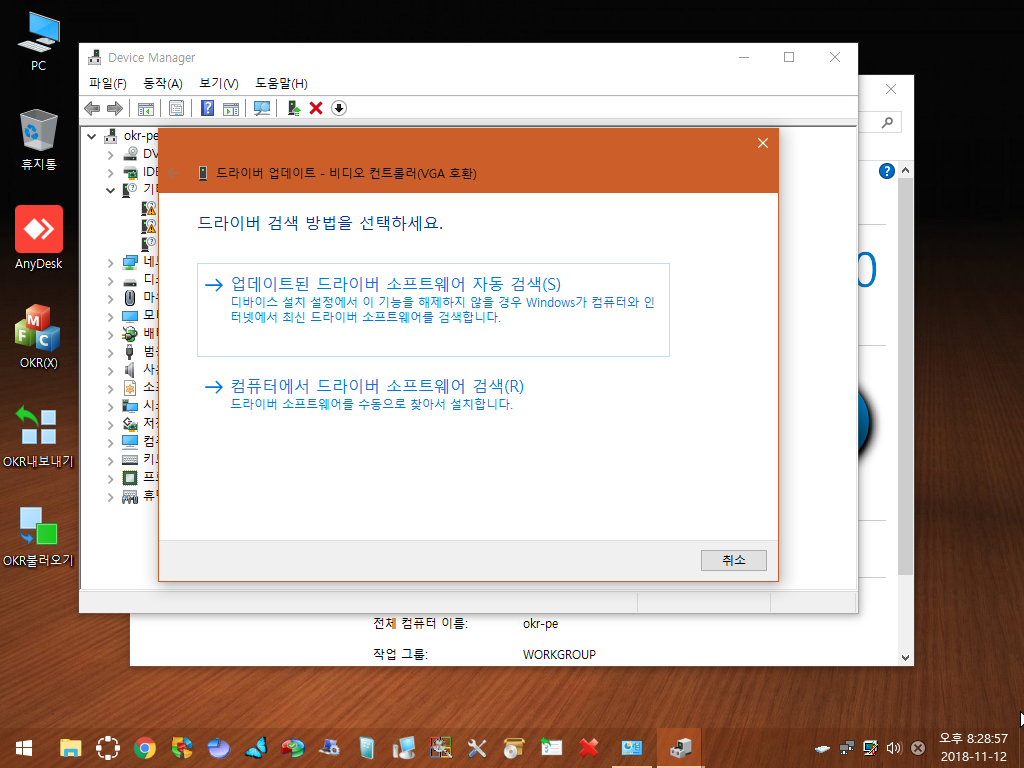
자동 찾기 해서
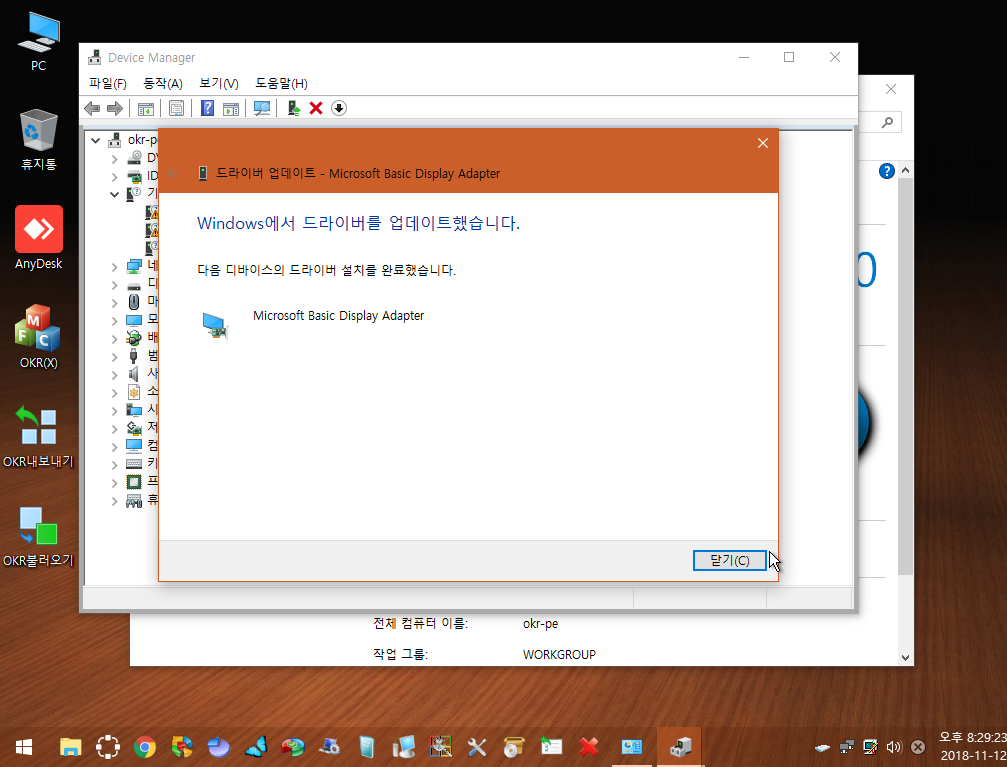
찾고 있구요

찾아서 적용이 되었어요
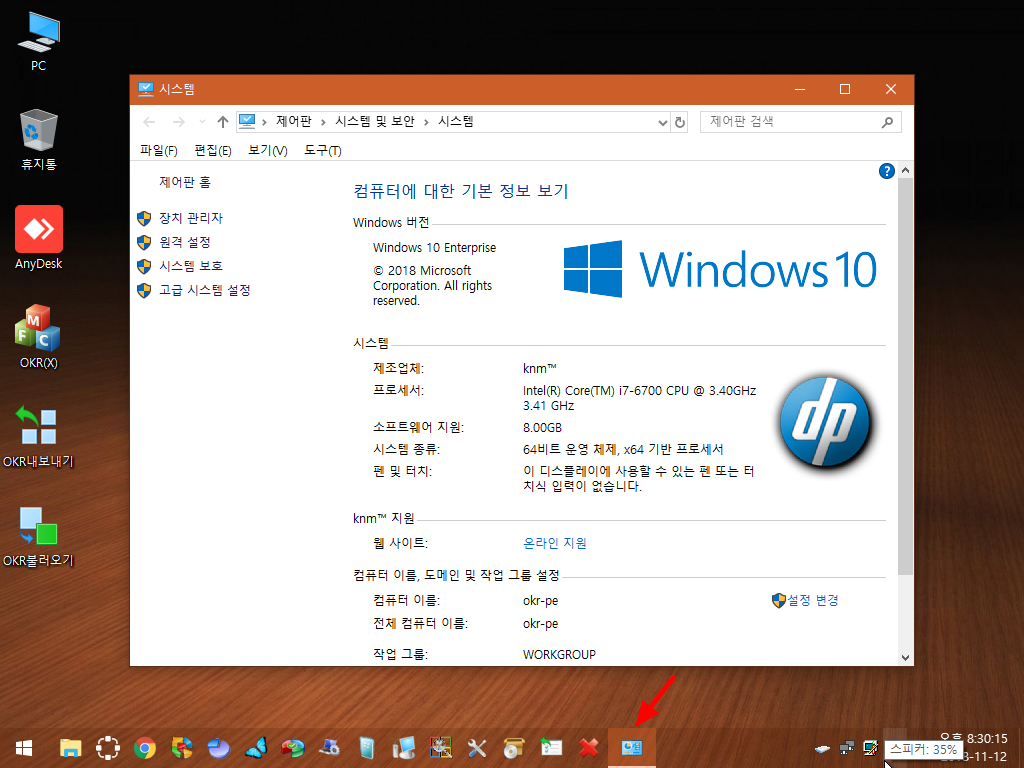
컴사양도 확인해 보고
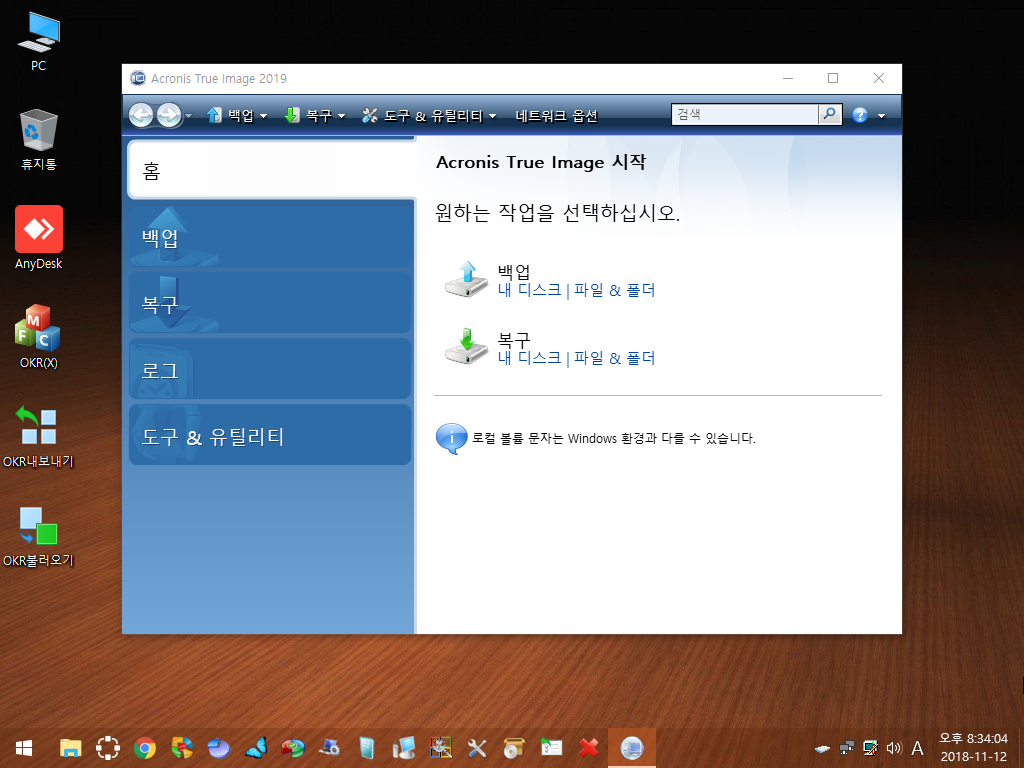
아크로닉 이미지 2019도 설치되어 있네요
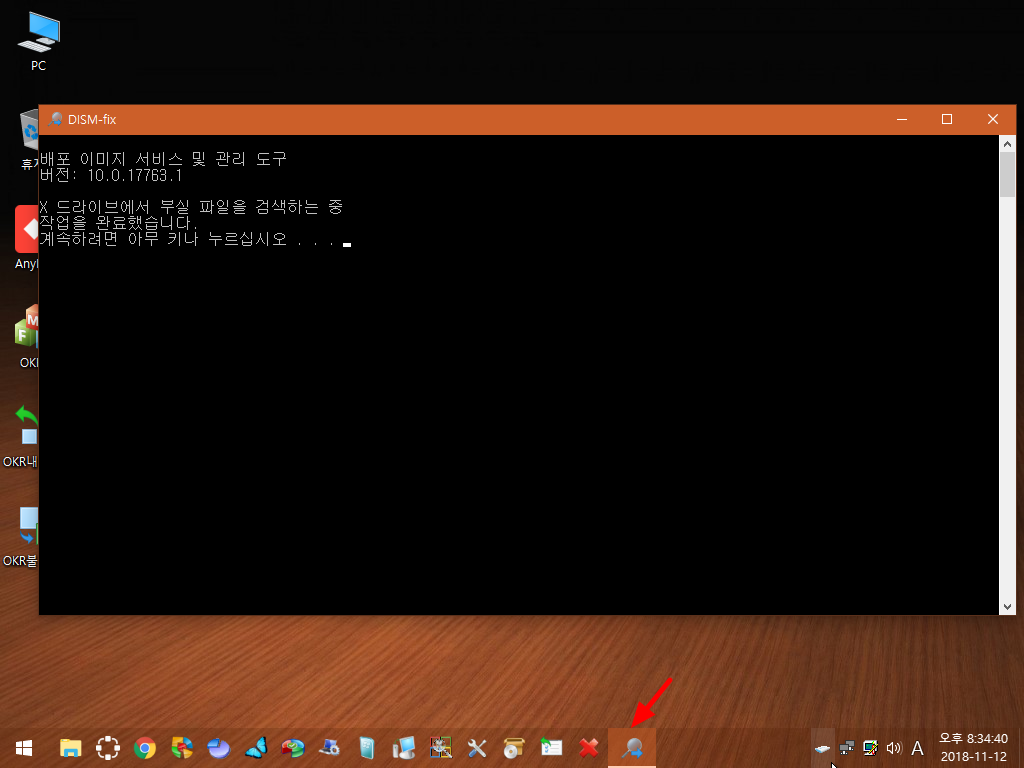 DISM fix 있네요
DISM fix 있네요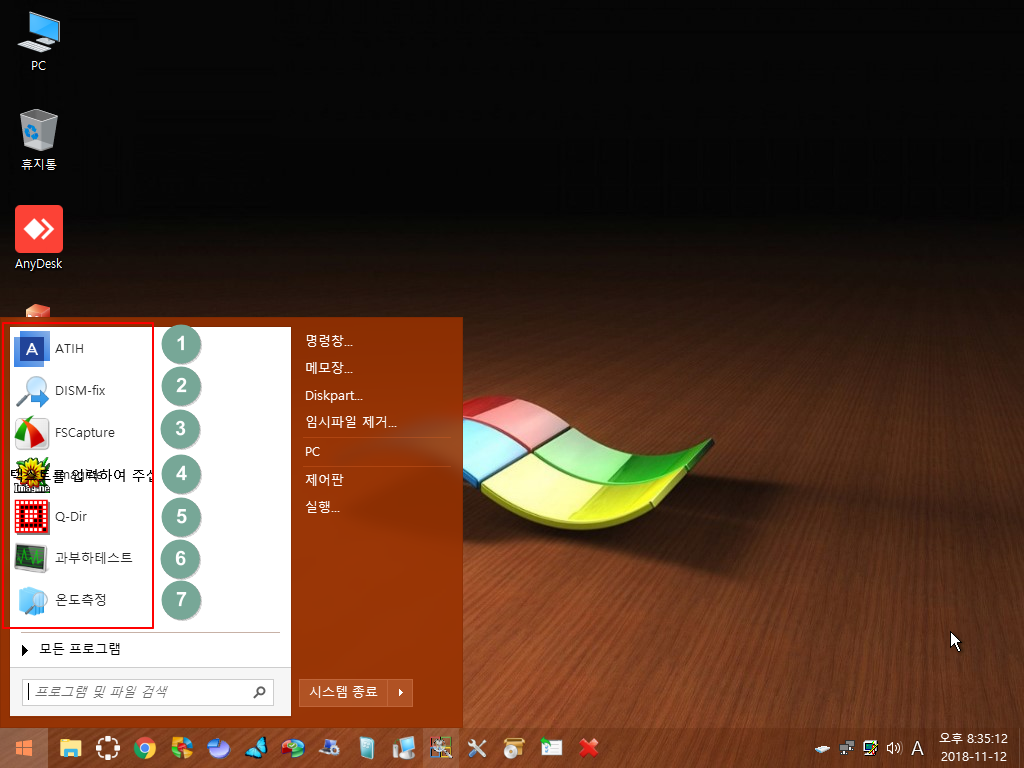
순서대로 실행해 봅니다.
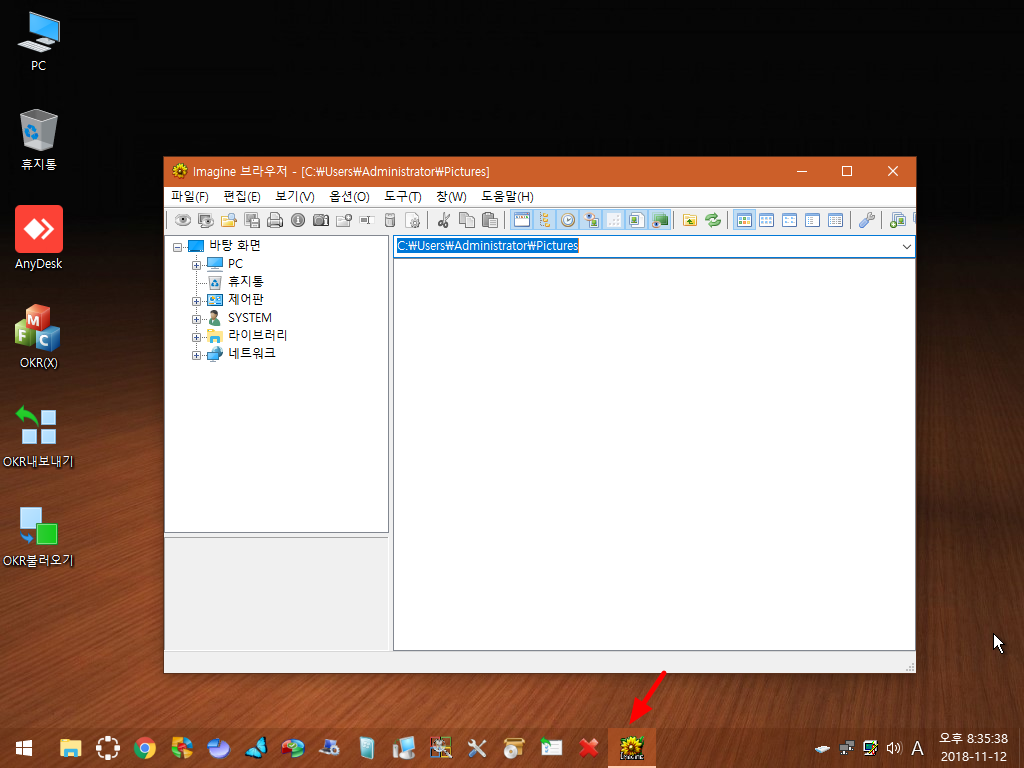
이미진도 실행
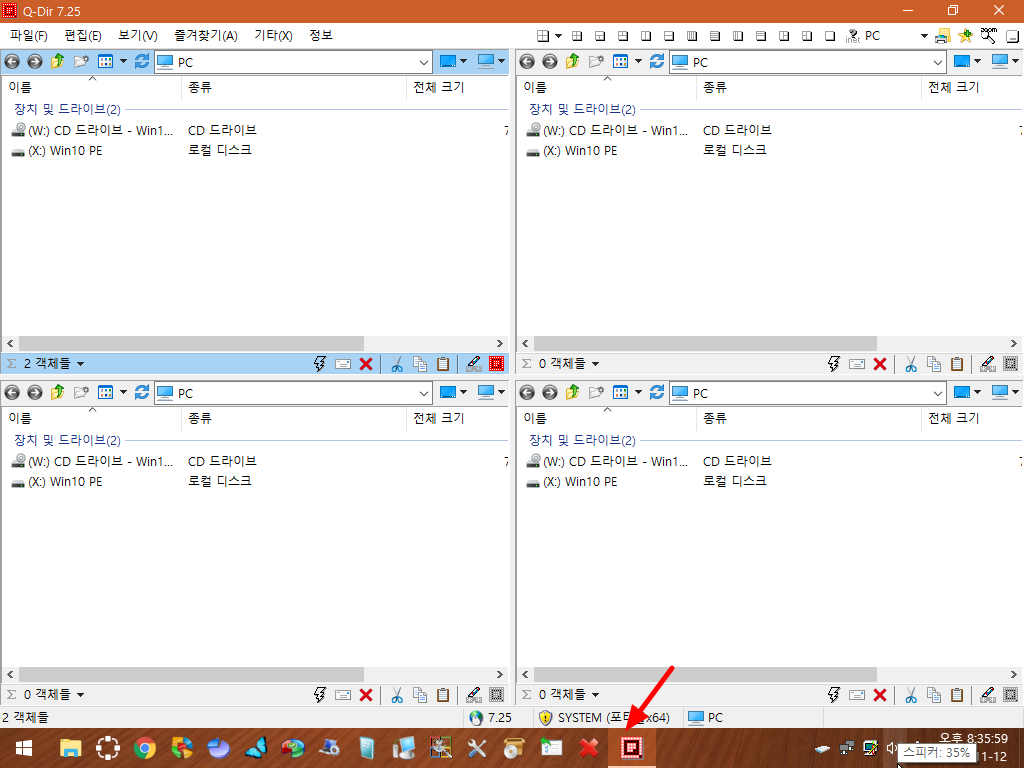
Q-Dir도 실행
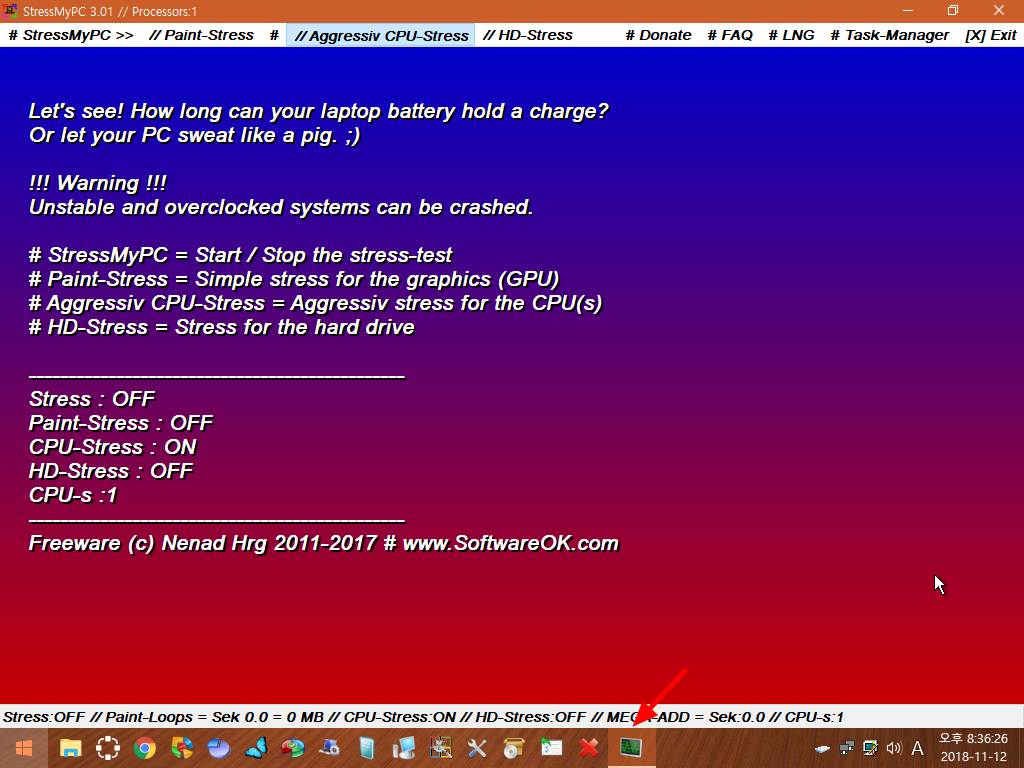
과부하테스트
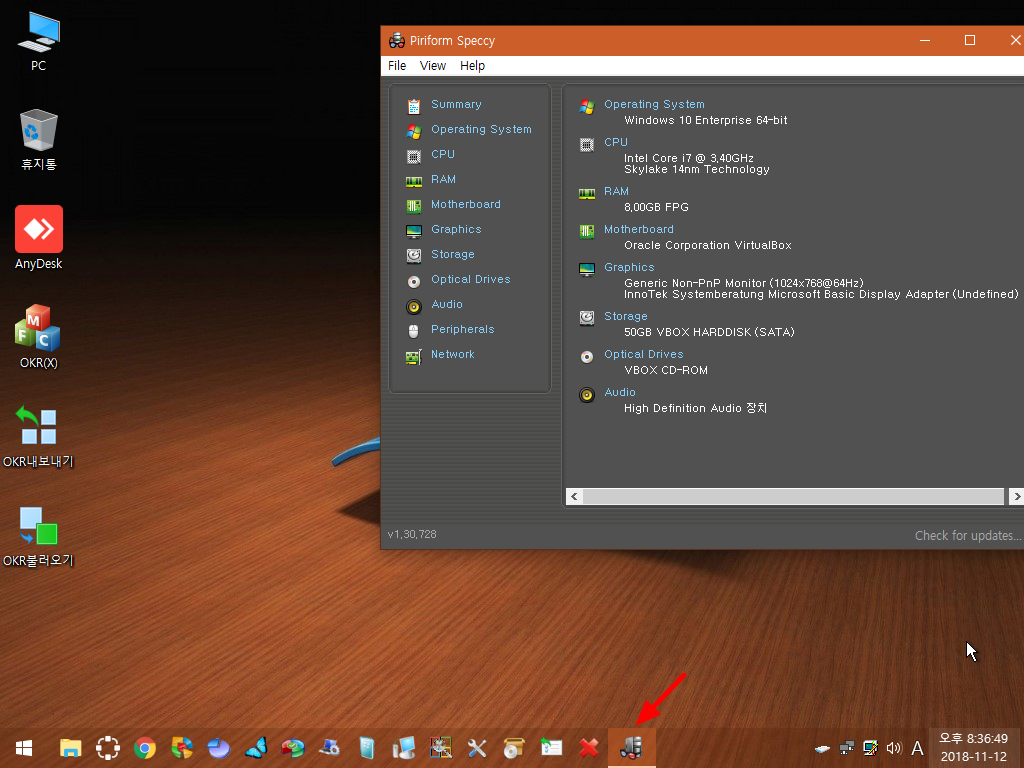
정보 확인
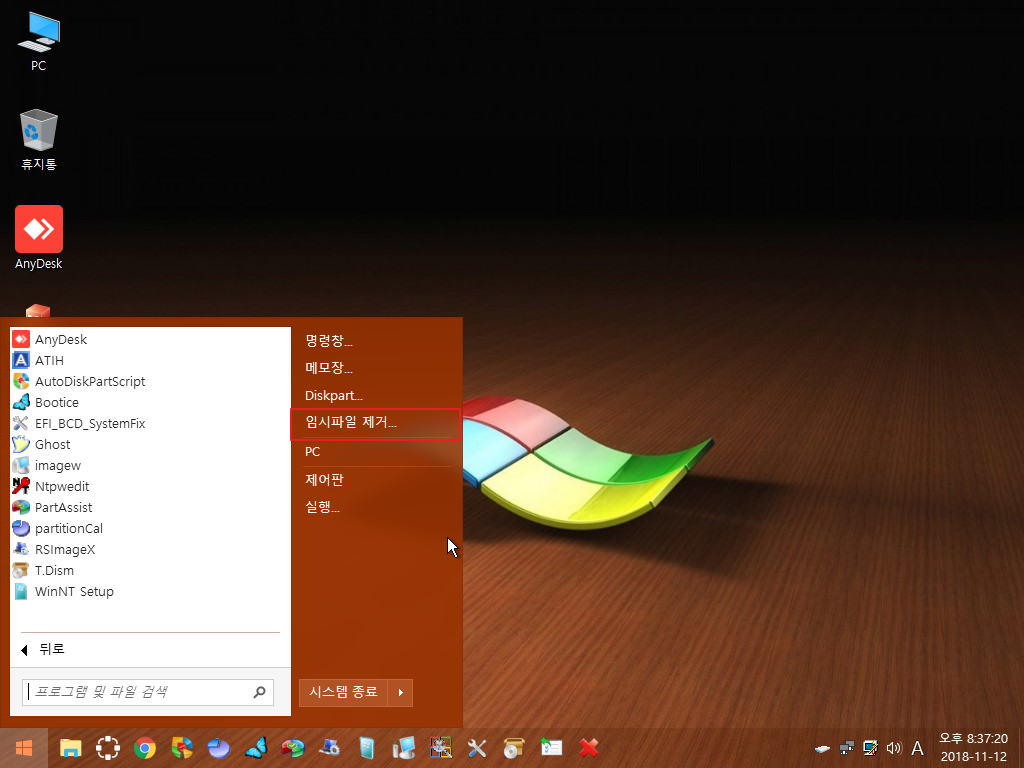
임시파일 제거도 있군요
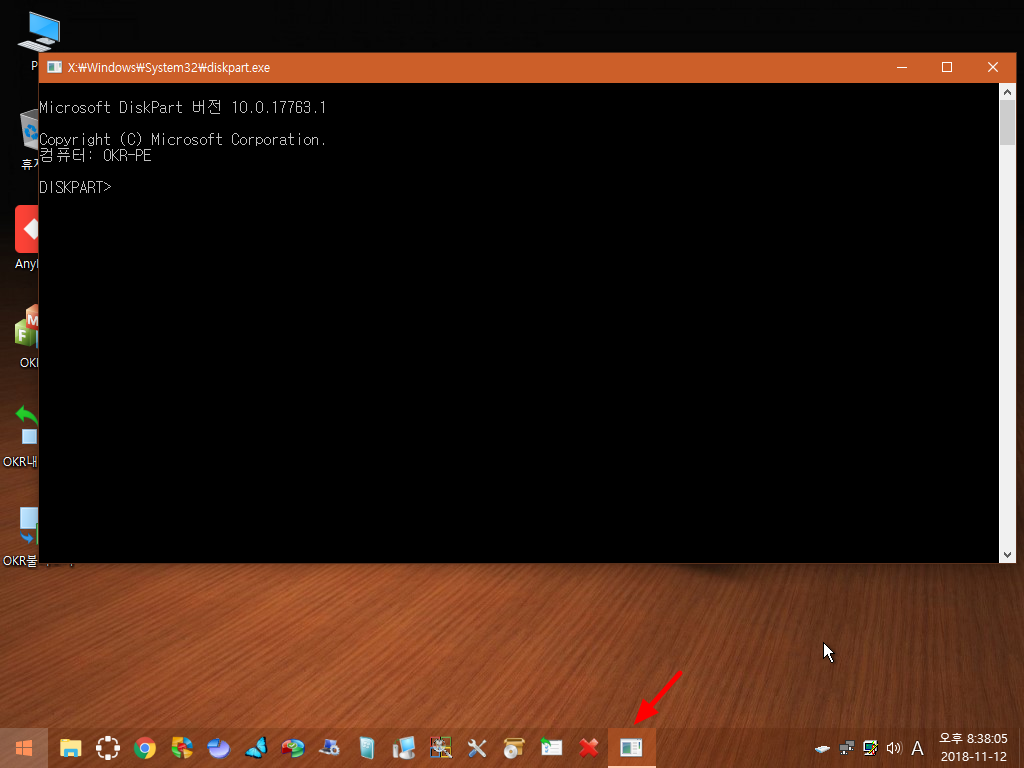
디스크 파트도 있구요

제어판도 열어 봤습니다.
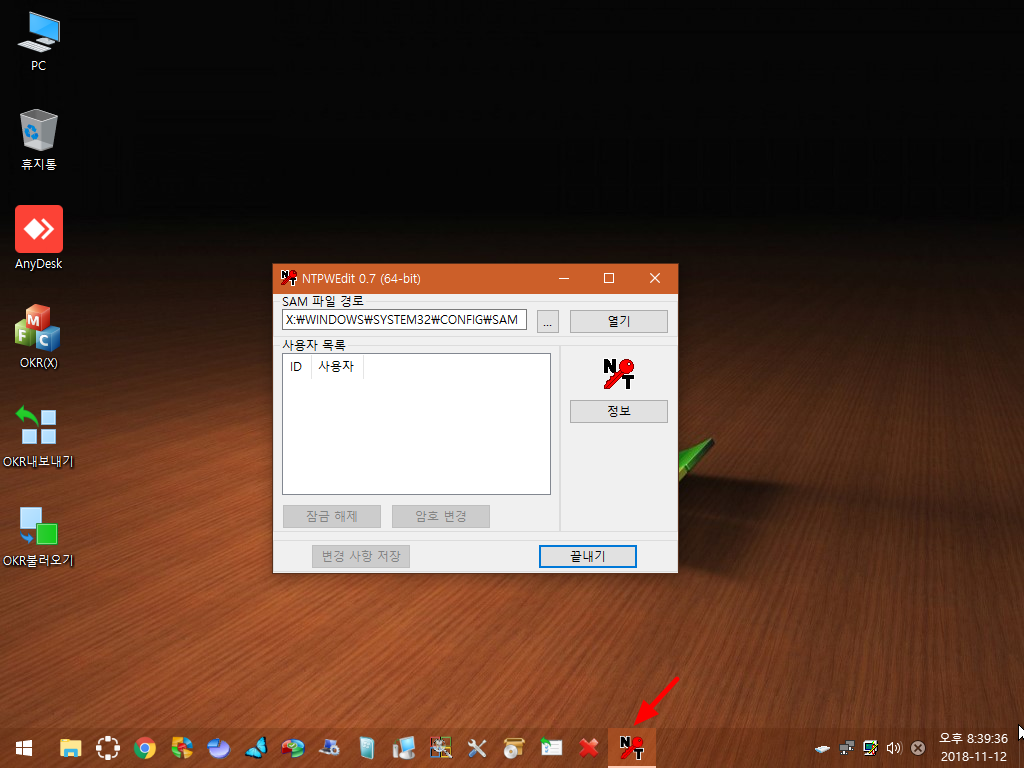
비밀번호 변경도 가능하군요.
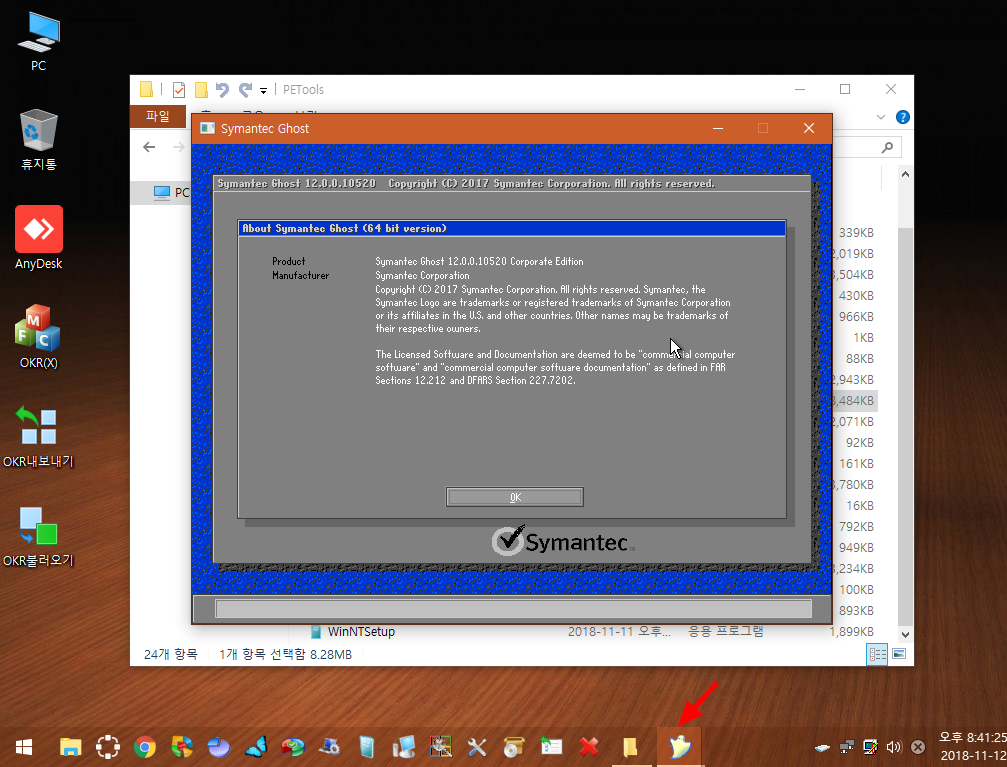
고스트 다 아시죠?
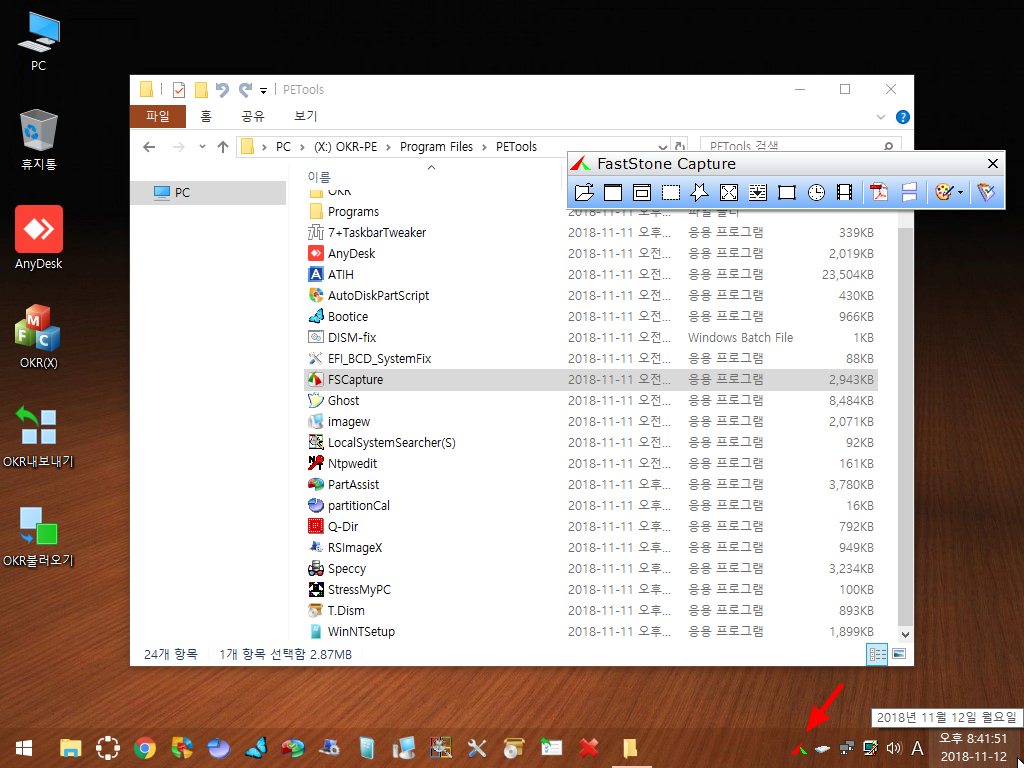
화면캡쳐 프로그램
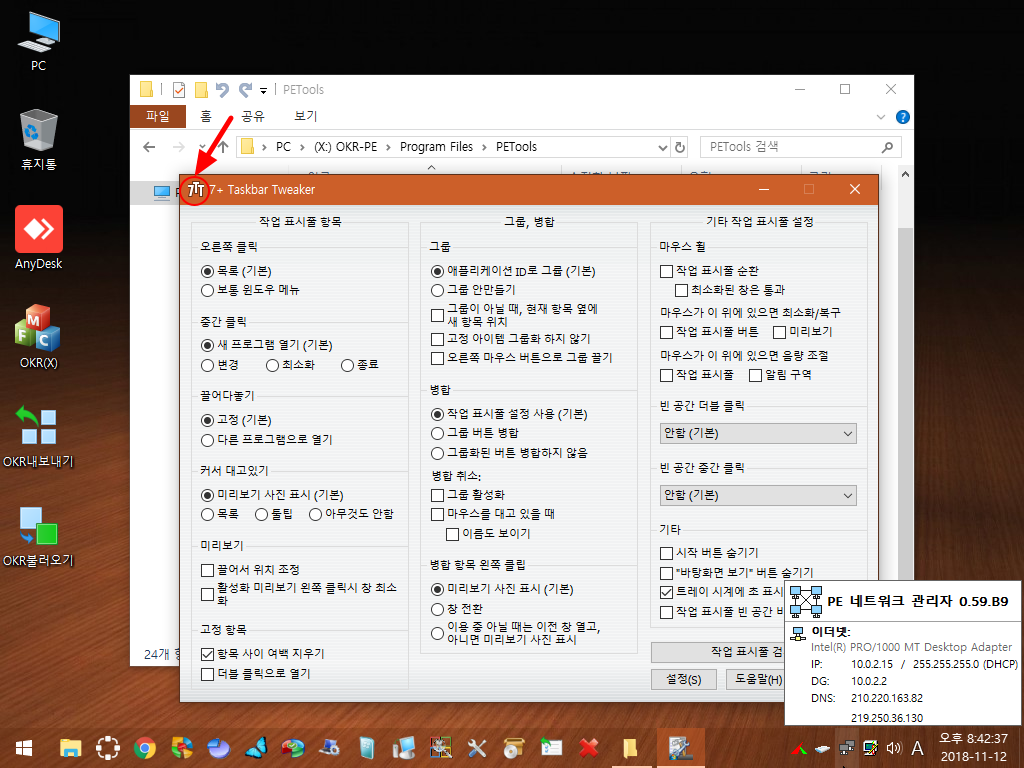
테스크바 트위트

설명서들
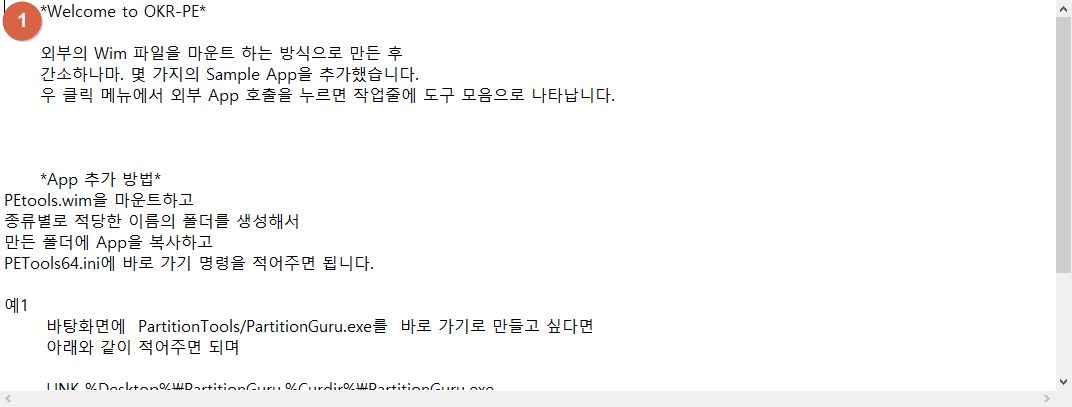
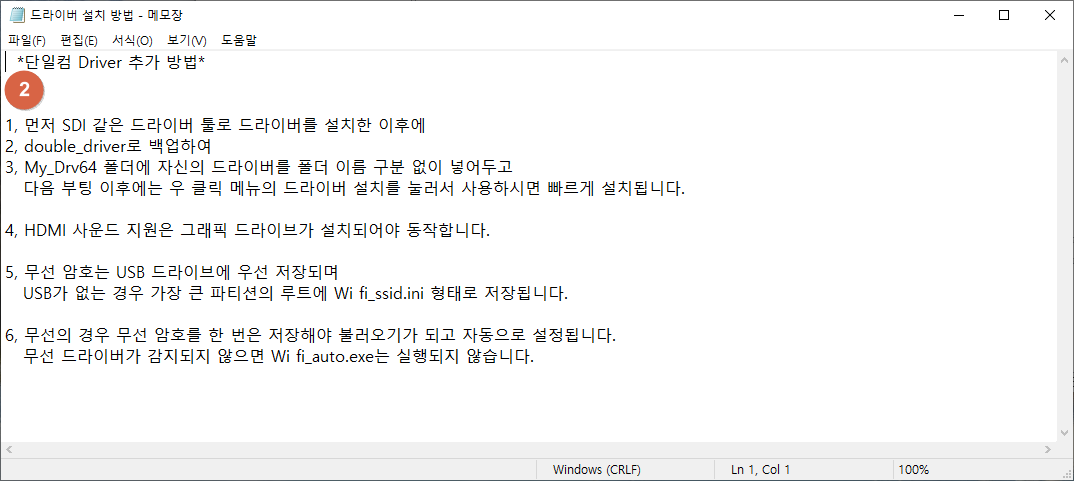
빡신 하루였습니다. 살펴볼 기회를 제공해 주신 집앞의 큰나무님 감사드리옵고 위험을 감수하신
멋진 선우님께 보다 큰 감사의 인사를 드립니다. 안녕히들 주무세요. 좋은 꿈 꾸시구요. 음주 사용기였습니다. ㅋㅋㅋㅋ
추가
https://windowsforum.kr/review/10831587
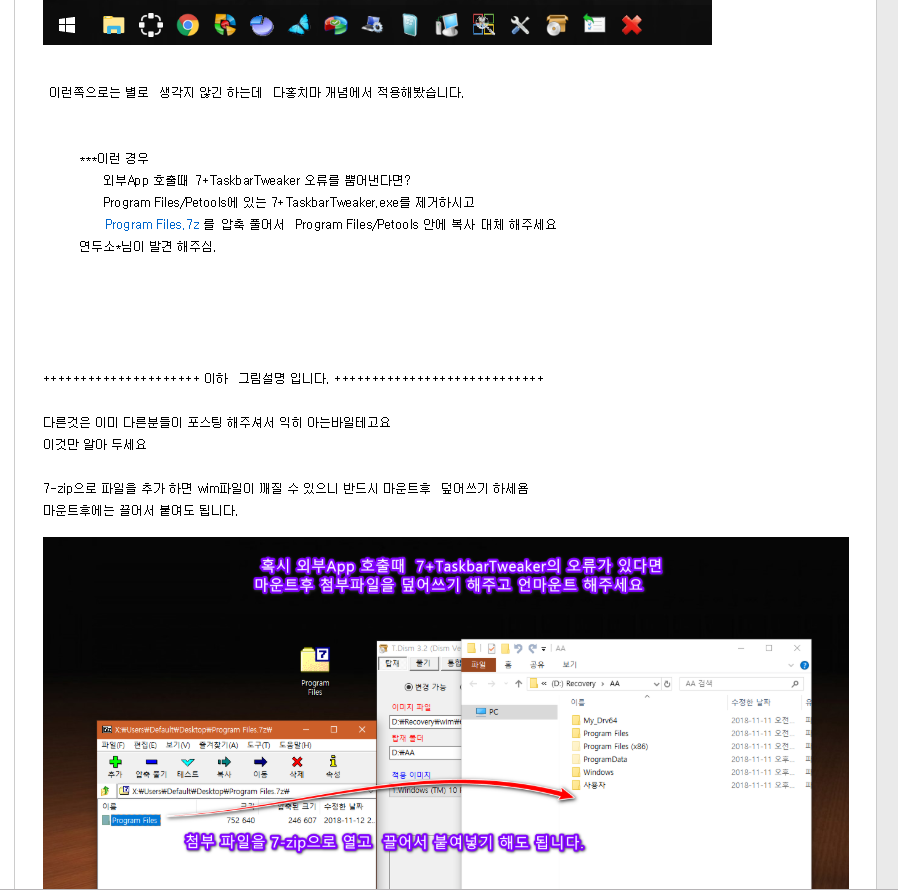
위 그림처럼 집앞의 큰나무님께서 친절하게도 테스크바 트위트를 교체해야 한다고 알려 주셨습니다. 직접 저에게 알려 주셔서
후덜덜~~ 자 시작하겠습니다.

그림이 PE가 부팅된 상태에서 Tsim을 실행하셔서 전 부팅해서 파일을 교체하는 소린 줄 알고 헤맨다고 시작이 좀 지체 되었습니다. ㅋㅋㅋㅋ
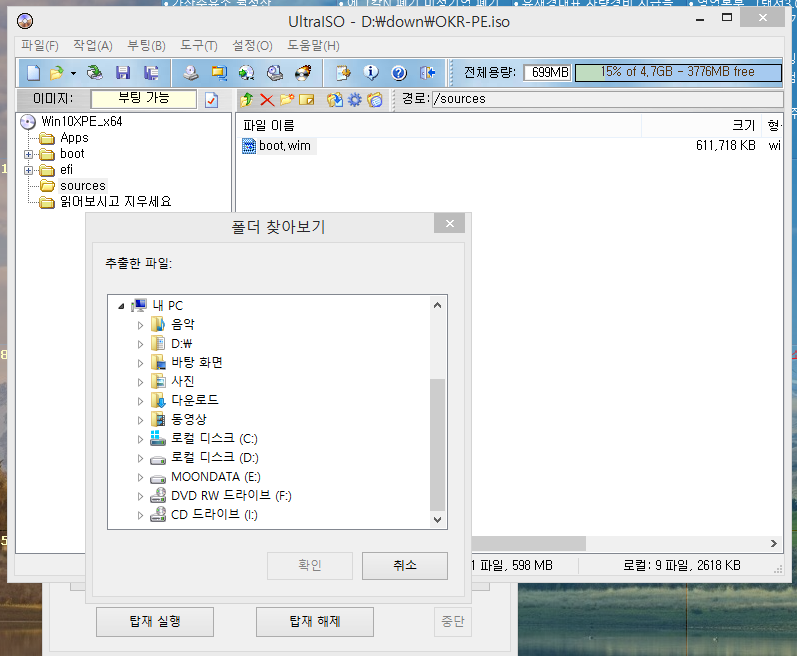
울트라ISO 실행하셔서 boot.wim파일을 적당한 폴더로 복사합니다. (저는 D:\로 했습니다.)
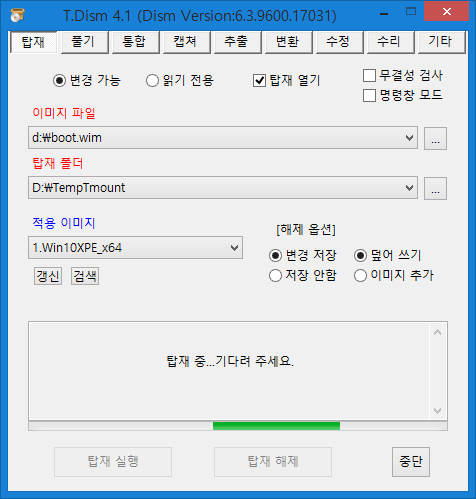
T.DISM실행하시고 D:드라이버에 방금 복사한 boot.wim파일 을 탑재 실행해 주세요
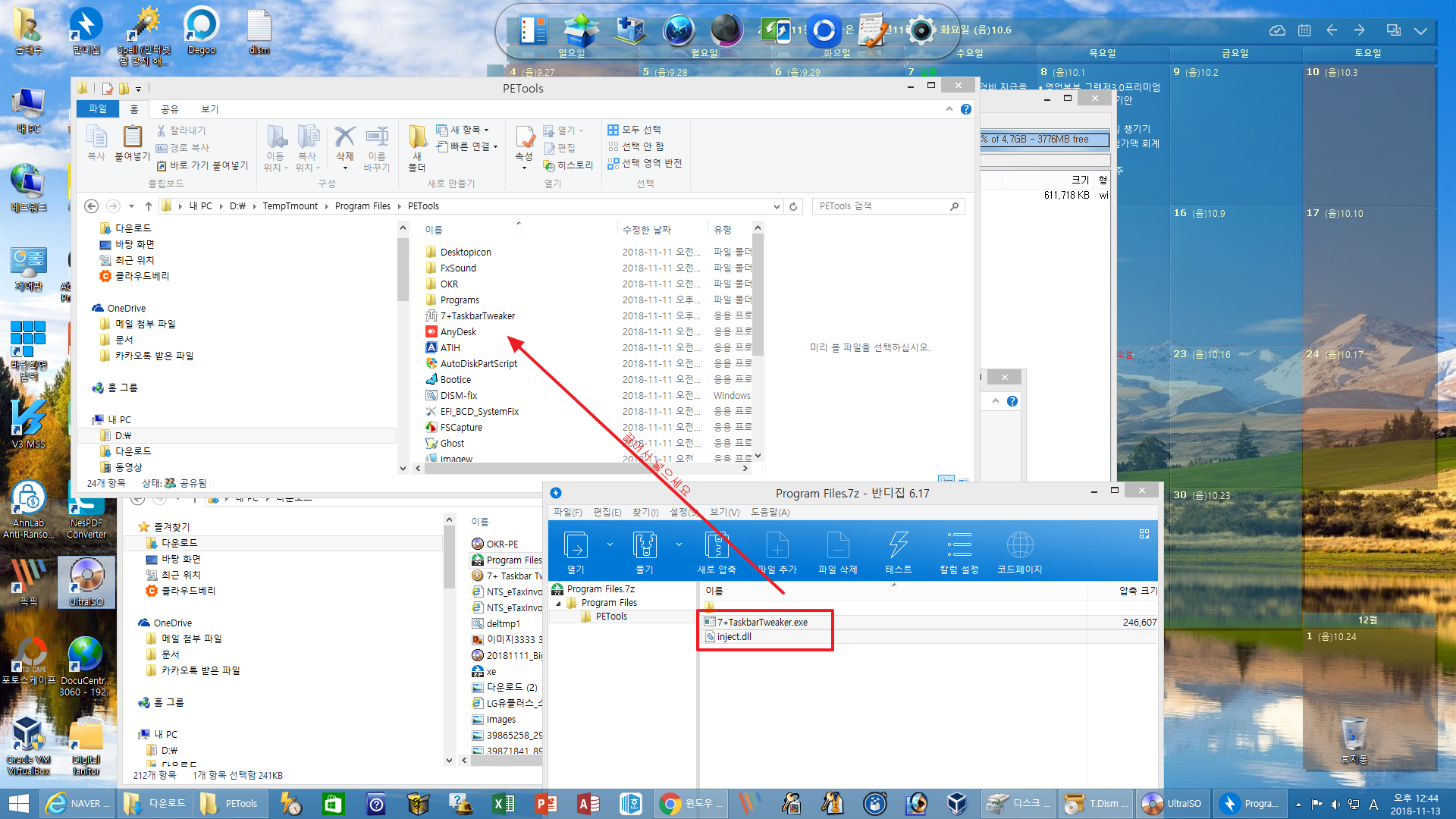
그리고 위처럼 2개의 파일을 교체해 줍니다.
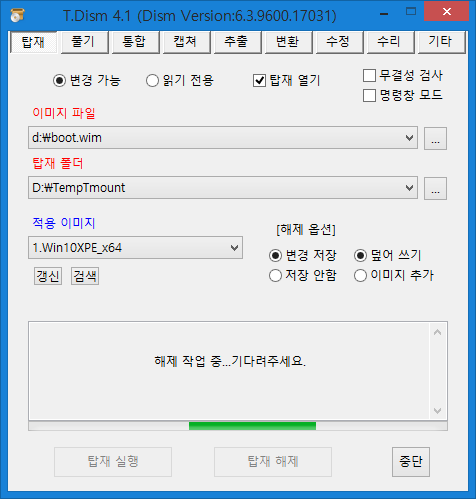
탑재 해제해 주시구요
https://windowsforum.kr/data/9356218 <=T.dism 여기서 받으세요
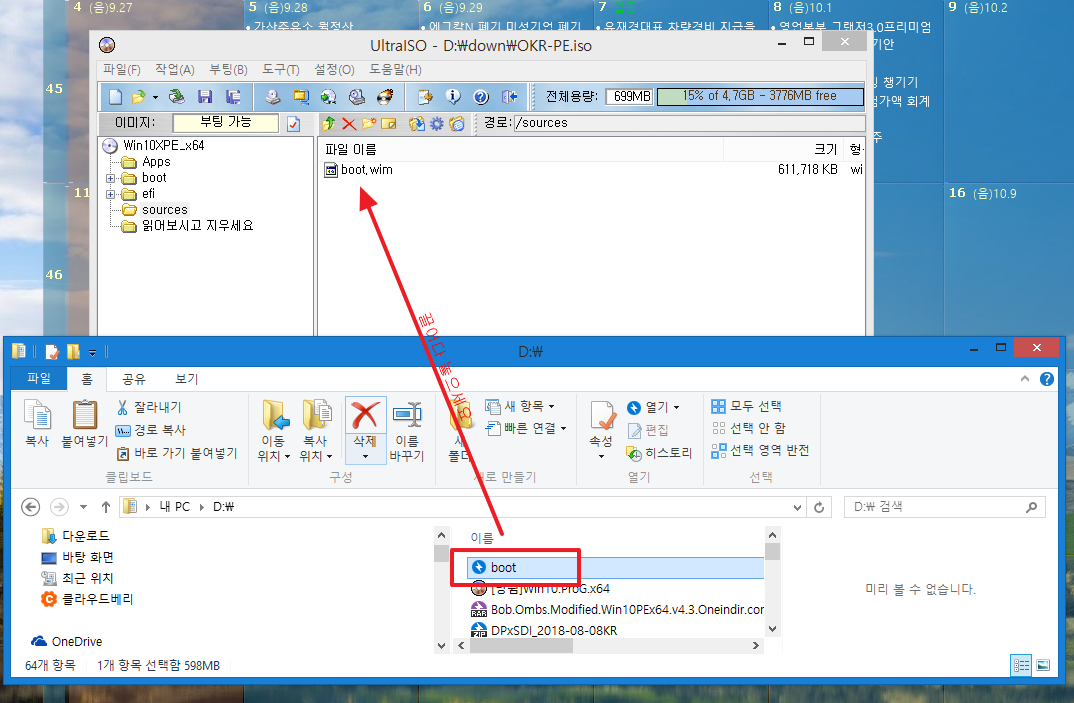
boot.wim도 본래의 OKR-PE.ISO파일의 것과 교체하시면 됩니다.
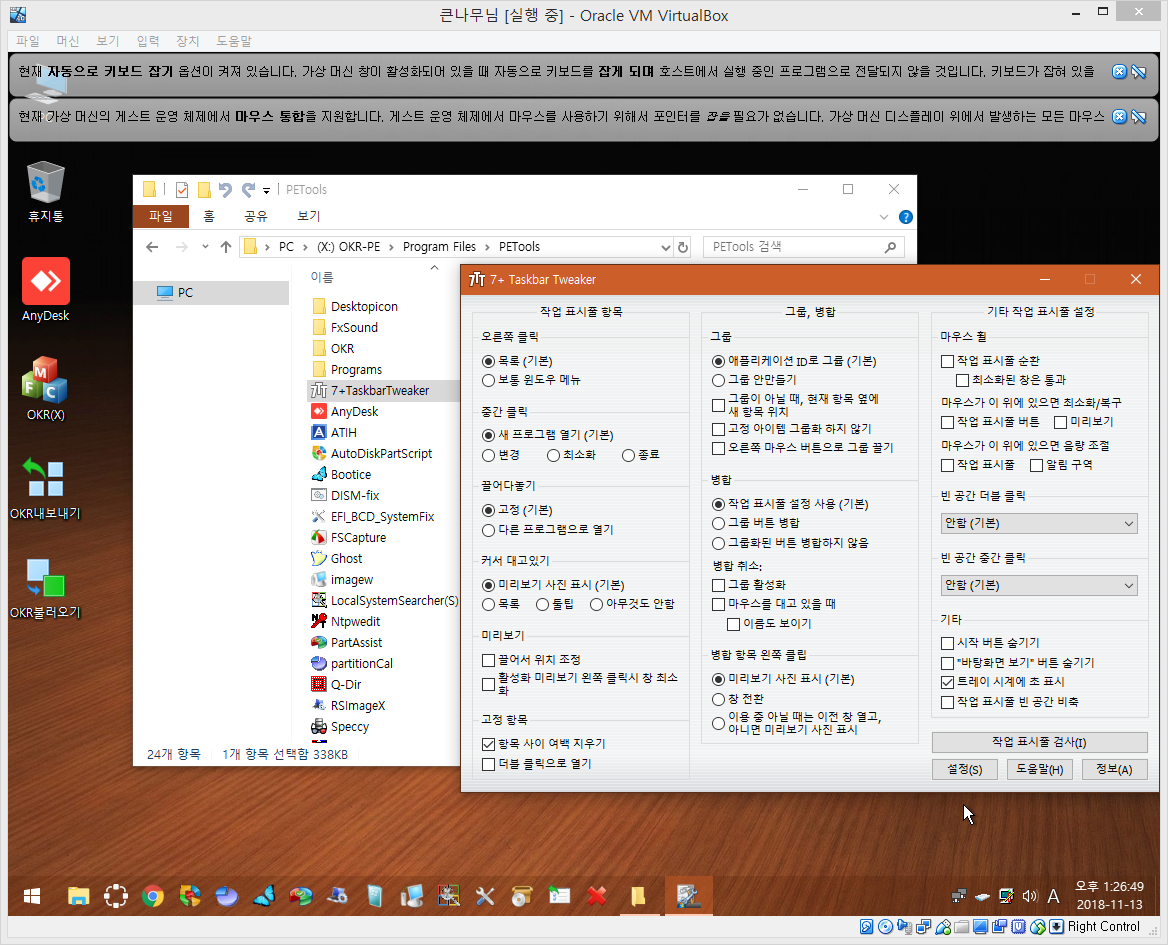
변경후 재부팅해 보니 확실히 간견들이 좁아 졌네요. ㅎㅎ

큰나무님께서 자신의 드라이버 설치법을 별도 또 업그레이드 해 주셔서 저도 UP합니다. ㅋㅋㅋ
SDI프로그램 같은 것으로(포럼싸이트 찾아 보심 나옵니다) 자신의 드라이버를 모두 잡으시고(빨간 느낌표 없이)
https://windowsforum.kr/data/10805432 <=SDI.uttorent 받으세요
더블더라이브를 이용하여 백업을 하시고
https://windowsforum.kr/lecture/9903522 <=double driver 받으세요
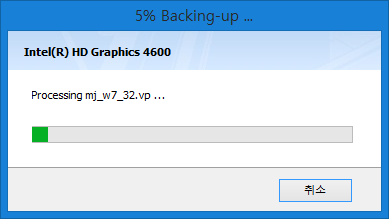
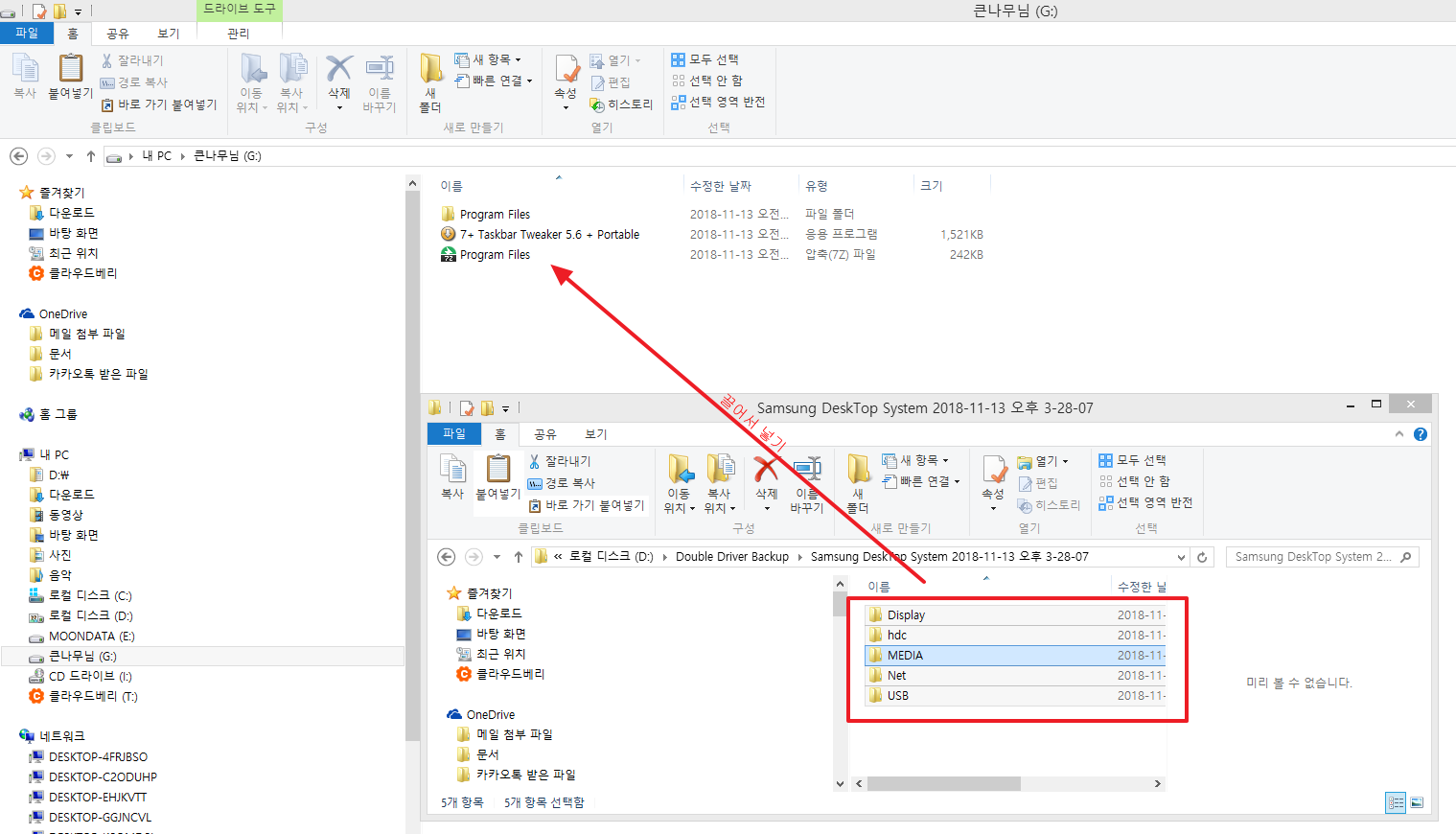
위에 보이는 더블드라이버백업폴더에서 TDIM.exe로 마운트 시킨 my-drv64로 붙여 넣기 하고 마운트 해제하여 위와 같은 방법으로
boot.wim파일을 울트라 ISO로 바꿔 주시면 (그림은 폴더만 참조 바랍니다. 제가 개념이 없어서 자꾸 가상에 드라이버를 만들어 같이 로드한
뒤에 덮어 쓰려고 한 것입니다. 그림은 무시하시고 폴더만 참조 바랍니다.)
안된다. 에궁 ㅋㅋㅋ
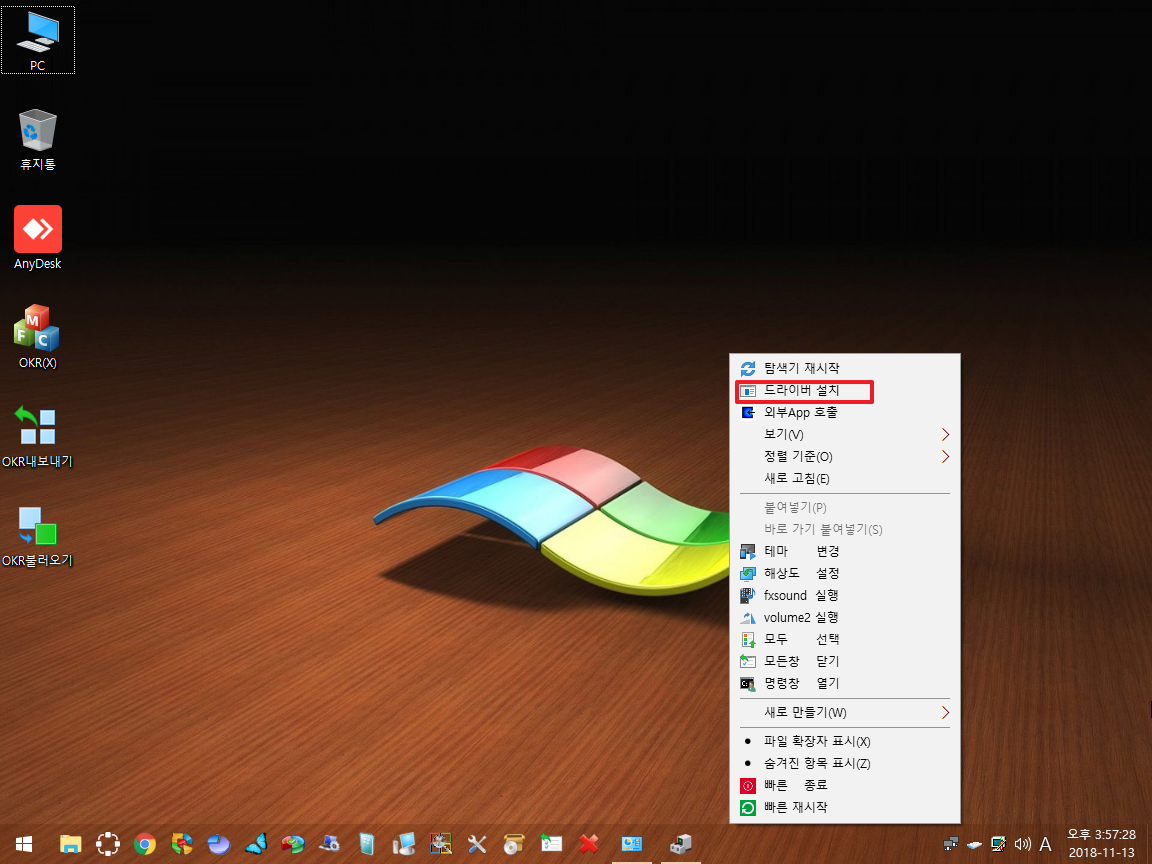
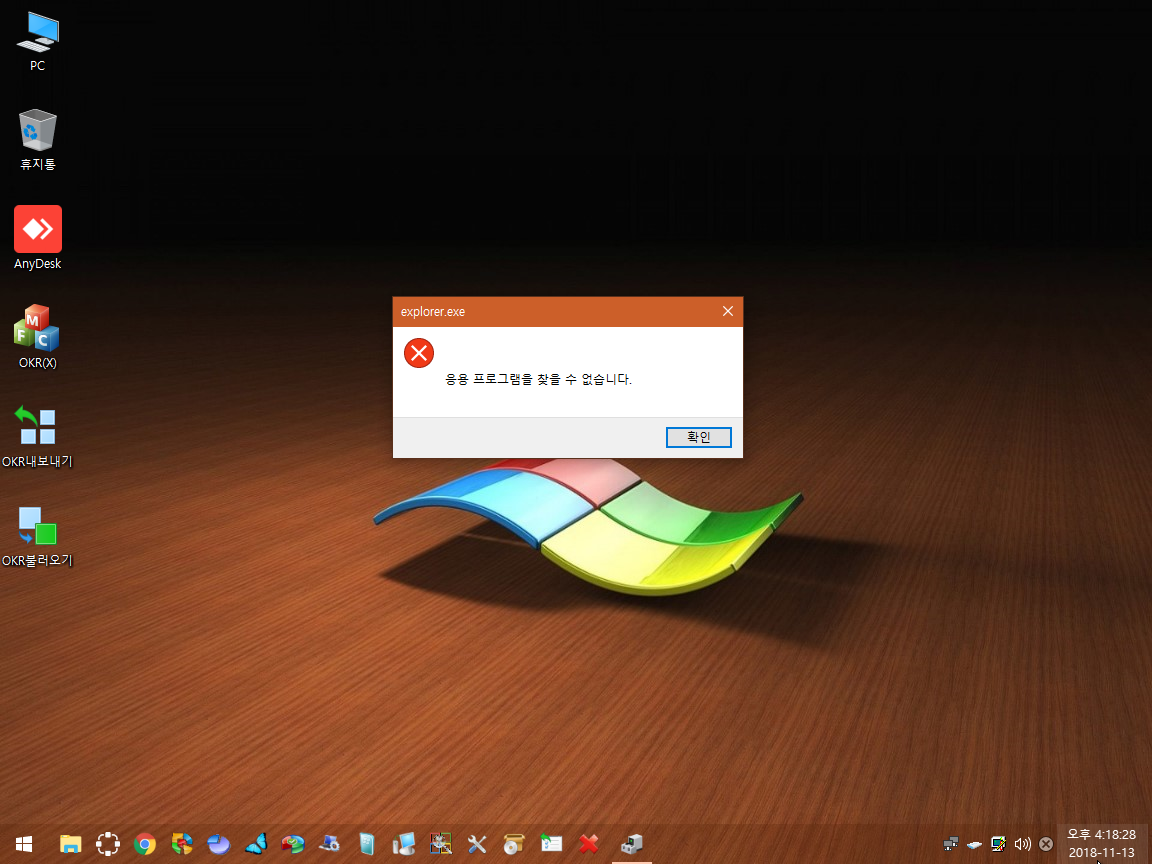
왜 안되는지 고수님 좀 알려 주세요?
T.sim으로 마운트 시키다가 바이러스로 설치자 DRVint2.exe를 바이러스로 보아 삭제를 해버렸습니다. V3가 게다가 원본 파일에서 boot.wim을 다시 추출하여 마운트 하였다가 마운트 해제하지 않고 폴더를 지우는 바람에 오류: 0xc1420127(Dism마운트 오류) 이문제로 또 고생을 하다가 http://sysnet.pe.kr/221013532036 여기서 겨우 레지스트리 삭제해 주고 해결 보았습니다.
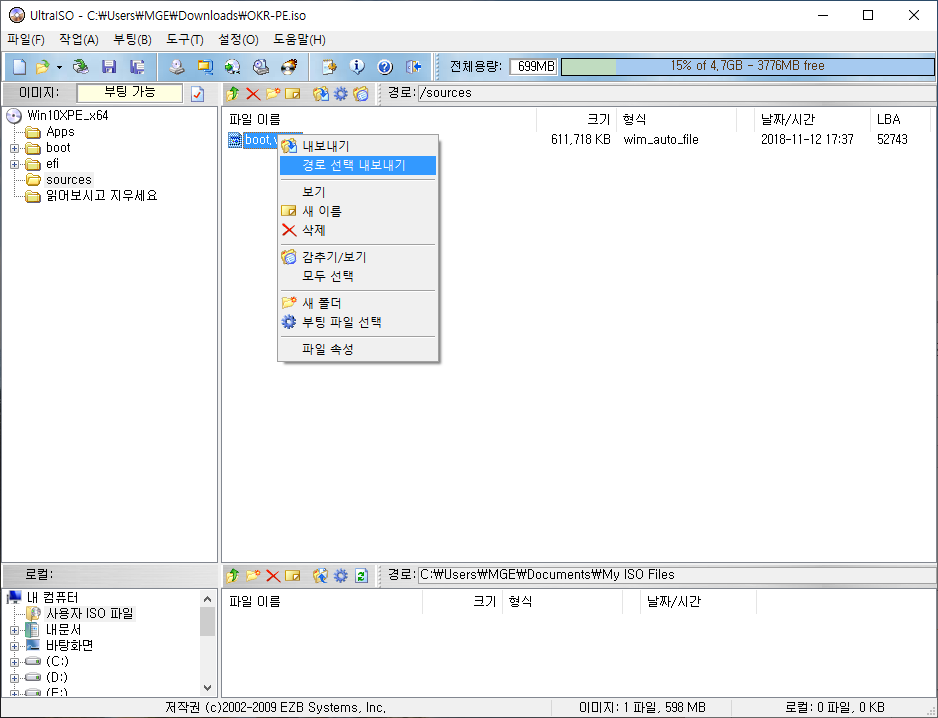
울트라아이에스로 boot.wim파일 D: 드라이버로 경로내보내기 합니다.
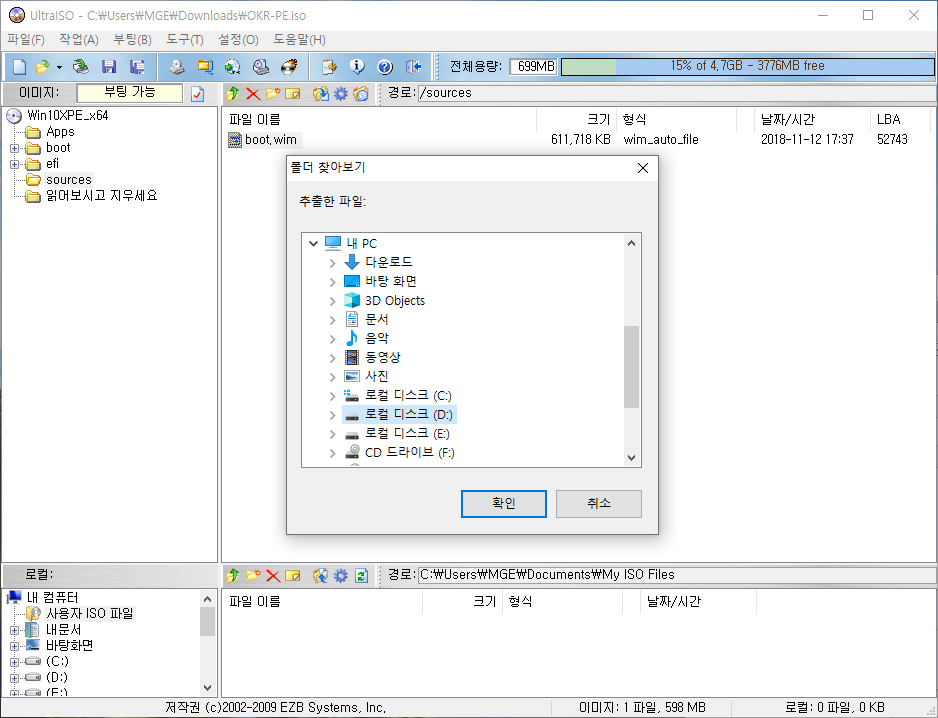
T,DISM.exe 실행하여 이미지 파일 경로 D:\boot.wim 파일 선택해 주고 탑재실행 아이콘 실행
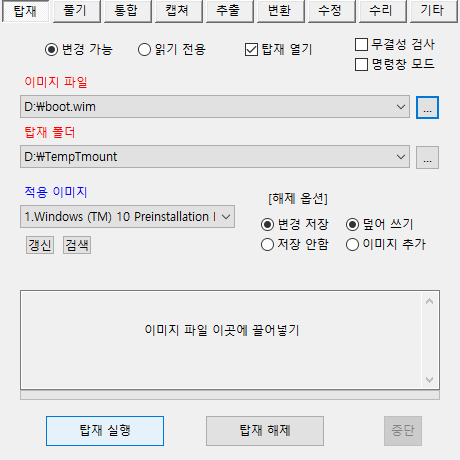
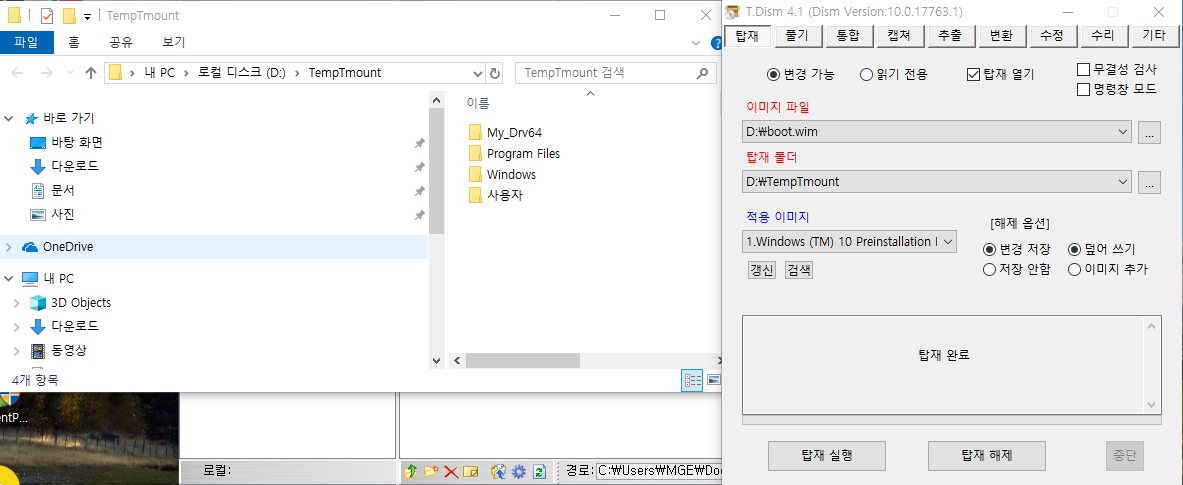
D: 드라이버에 TempTmount라는 폴더에 임시 마운트 되었네요
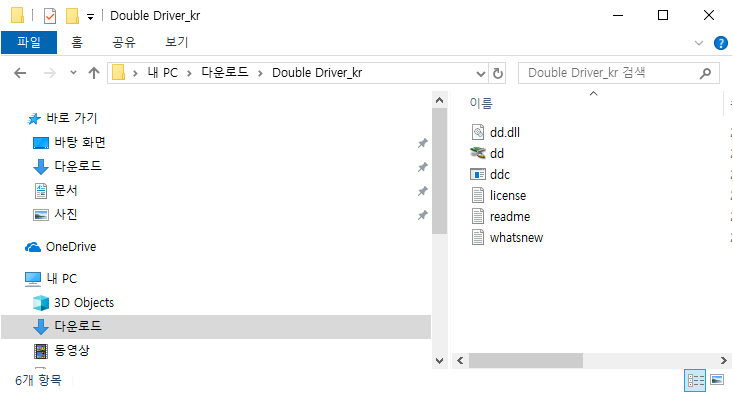
위에서 받은 더블드라이버 압축 풀어 실행하면
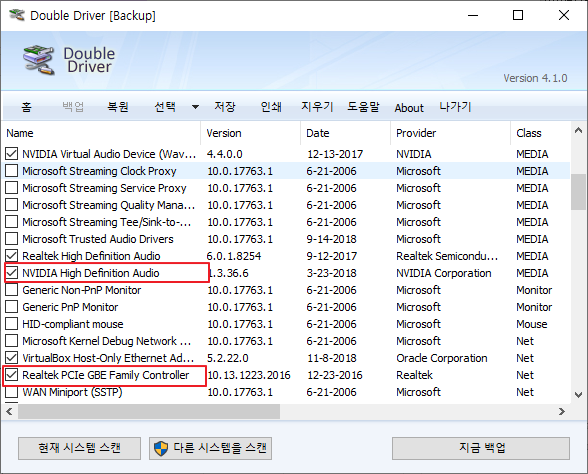
그리고 VGA와 네트워크어댑터 드라이버 등 선택하여 지급백업을 눌러 줍니다.
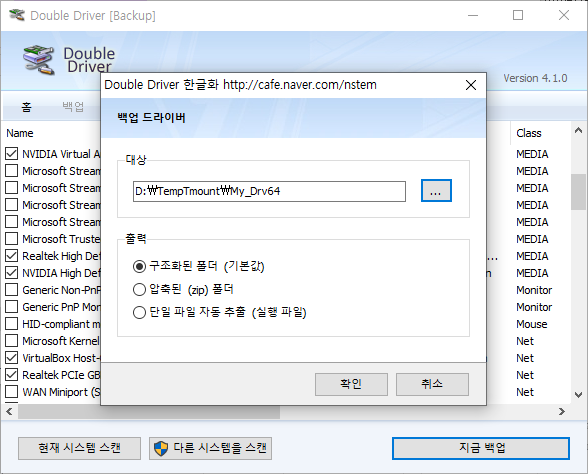
마운트된 D: 드라이브 임시폴더의 my-drv64\ 폴더에 복사해 줍니다.
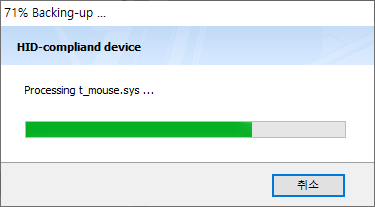
진행되고 있구요
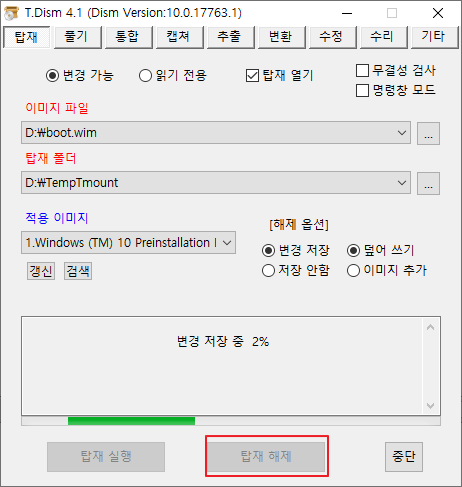
탑재해제해 주고 boot.wim파일 okr.iso 파일에 덮어 써 주면 완성!
새로 버추얼박스로 부팅하면
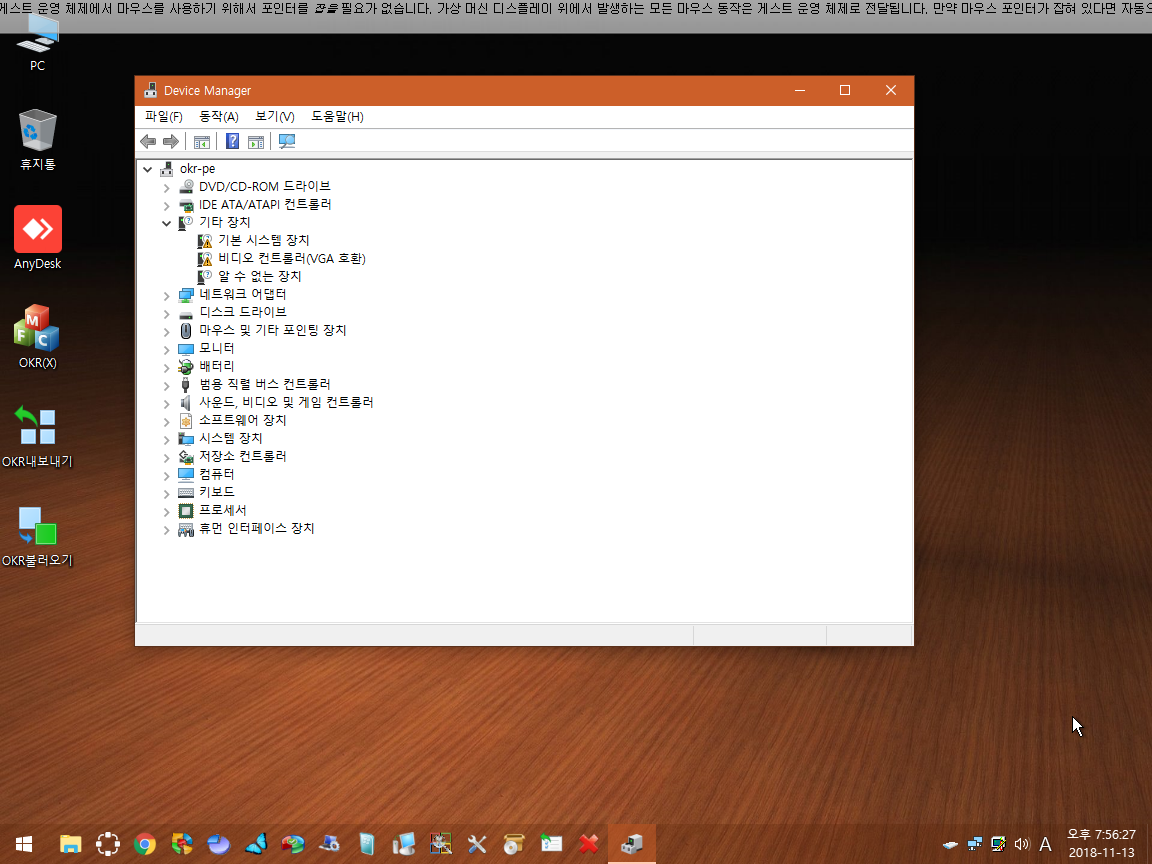
비디오 컨트롤러 등을 빼고 기본적인 드라이버가 모두 잡힌 상태여서
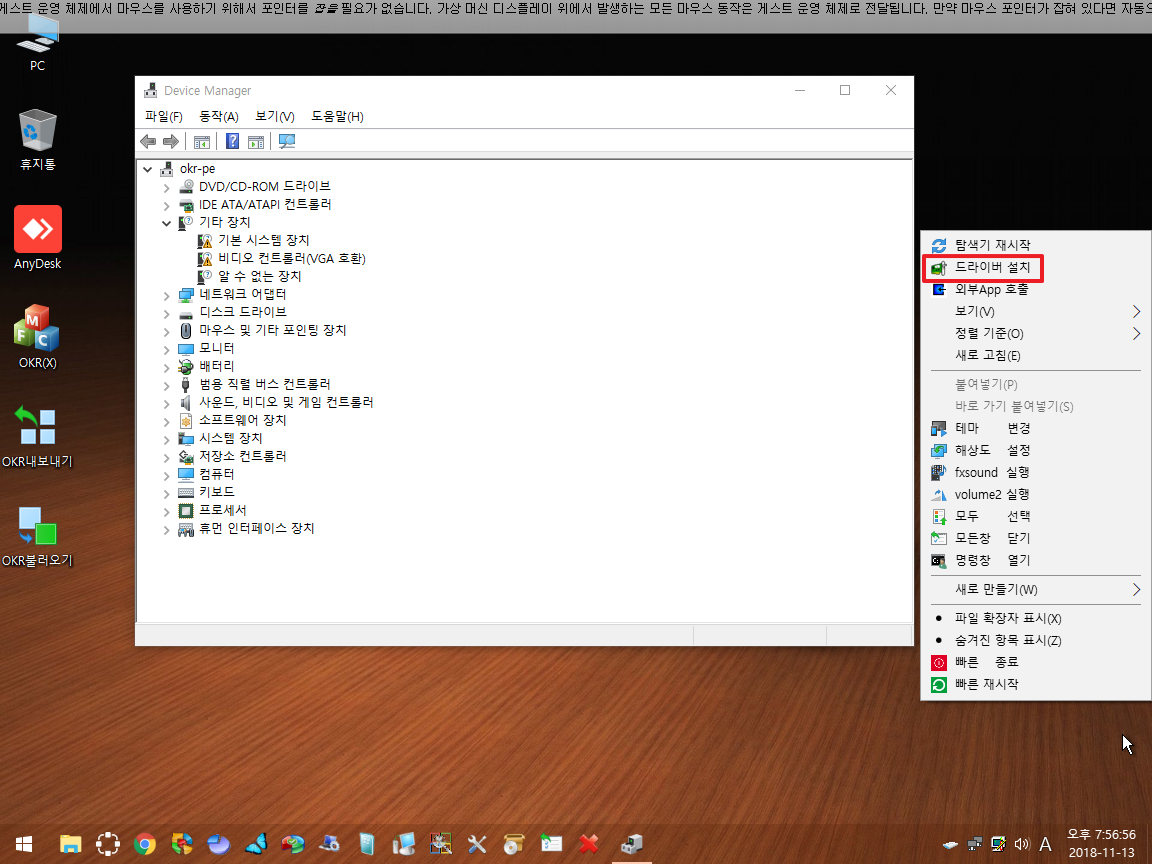
드라이버 설치를 눌러도 변화가 없지만
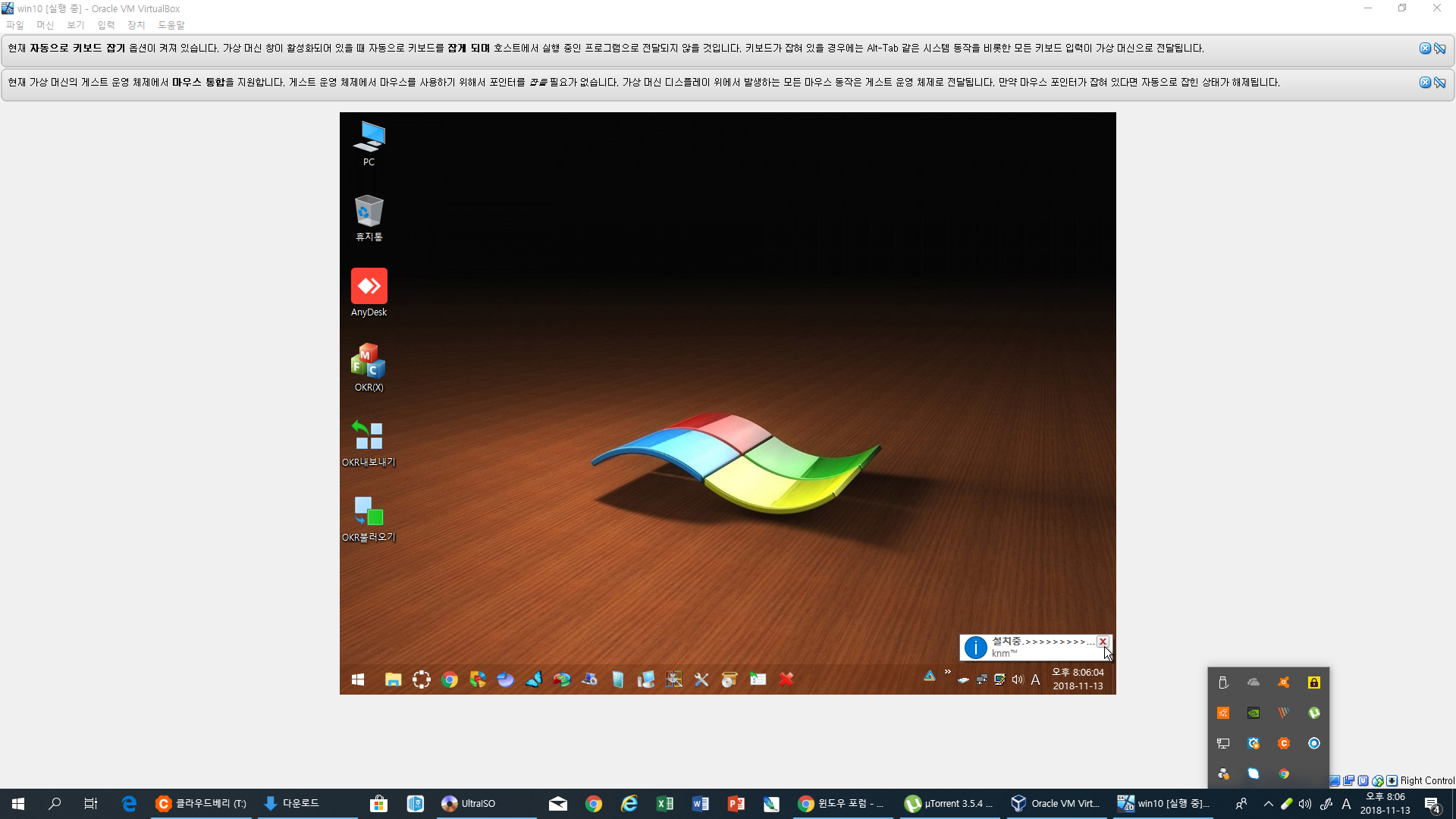
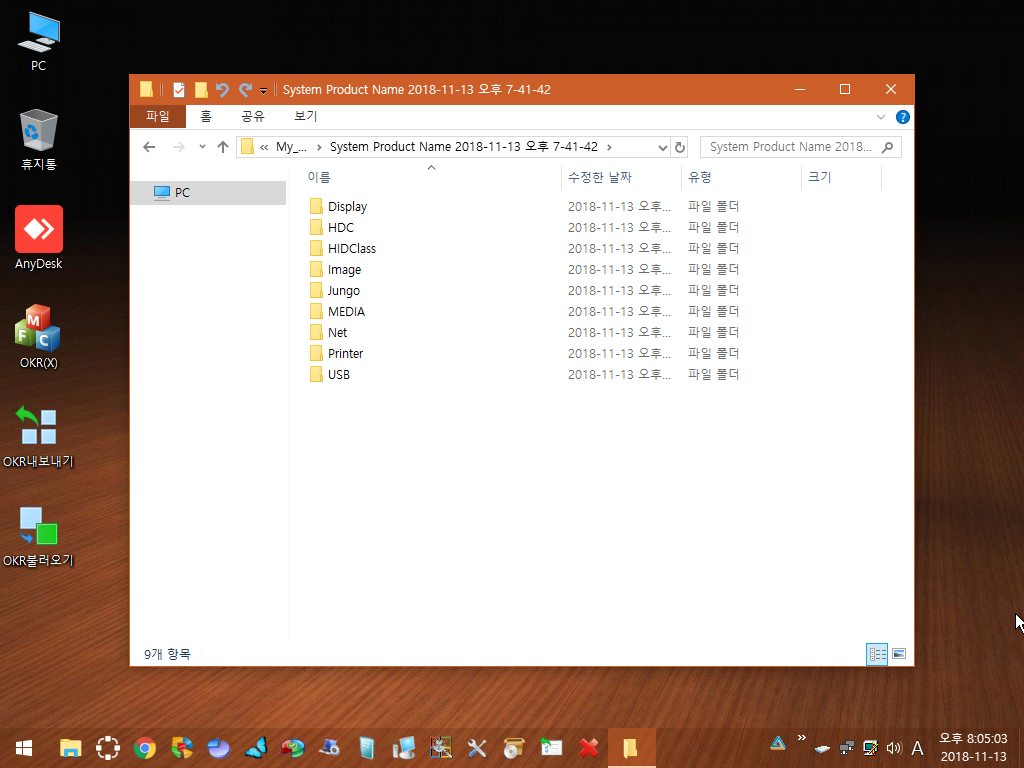
실제로는 위의 폴더에서 보듯이 저장한 대충의 드라이버 들은 저장이 되었고 설치를 해주는 것이다.
댓글 [36]
-
cungice 2018.11.12 22:58
-
간장종지6465 2018.11.13 08:23
컨지스님? 썬지스님? 걍 쿤지스님! 몇 번 뵈온듯 합니다. 반갑습니다. 잘 부탁드립니다.
-
관창의도 2018.11.12 23:12
고생 하셧습니다.^^
-
간장종지6465 2018.11.13 08:24
관창의도님 반갑습니다. 감사합니다.
-
ehdwk 2018.11.13 00:50
잘 감상했습니다.
수고하셨습니다. -
간장종지6465 2018.11.13 08:25
동자님! 자주 뵙습니다. 뭐 출근부를 내어 놓아야 하나? 개근상을 드려야 하나? 너무 고맙습니다.
-
잠탱이 2018.11.13 01:03
수소하셨습니다.
사용기 잘보았습니다. 좋은시간 보내세요~
-
간장종지6465 2018.11.13 08:25
많이 보시던 분들이 많이 다녀 가셨군요. 잠탱이님 반갑습니다.
-
선우 2018.11.13 01:24
울 엄마가 생각이난다~~
눈물이 앞을가려 사용기를 볼수가 없네요 ㅜㅜ
이렇게 방대한 포슨팅을 보아하니 아까 퇴근 시간에 "어디로 가야하나" 란 방향을 제시 하시고 그대로 눌러 앉으셨군요 ㄷㄷㄷ
많은것을 실행 하시고 이렇게 메뉴얼로 만들어 주셔서 입문자는 다시한번 열공 해보게 되었습니다
큰나무님 작품 리뷰 보면서 "홍시"를 들으니 마음이 애잔해 집니다 참 좋네요 작품도 리뷰도...!!! 노래도...!!!
진심으로 노고가 크셨습니다 간장종지 사부님~~꾸벅
-
간장종지6465 2018.11.13 08:29
술 먹고 노래방 가서 울고 잡을 때 부르는 18번인데 ㅋㅋㅋ 작은 것 까지 배려해 주시는 선우 사부님 너무 너무 감사합니다. 마음은 참 고약한 놈이라 어디로 튈지 모르지만 잠시 잠잠해졌습니다. 잠이 보약인 듯 합니다. ㅎㅎㅎ
-
UCLA 2018.11.13 08:16
사용기 잘 보았습니다.
수고 많이 하셨습니다.
감사합니다.
-
간장종지6465 2018.11.13 08:30
ucla님 한 번 뵈온 듯 한데.... 암튼 반갑습니다. 감사드립니다. 댓글도
-
무쏘뿔 2018.11.13 08:51
수고하셨습니다.^^
-
간장종지6465 2018.11.13 09:39
아이디가 아주 건강한 느낌입니다. 반갑습니다.
-
sunshine 2018.11.13 08:52
자세한 포스팅 잘 보았습니다.
수고 하셨습니다.
-
간장종지6465 2018.11.13 09:40
sunshine님! 영광입니다. 기분 좋은데요. ㅎㅎ
-
NoImage 2018.11.13 09:00 사용기 잘보앗습니다.수고하셧습니다
-
간장종지6465 2018.11.13 09:40
발자취 감사합니다.
-
집앞의_큰나무 2018.11.13 10:04
많은 시간을 소비하셨군요
수고 많으셨습니다.
7+TaskbarTweaker는 마운트후
본문의 첨부 파일로 교체해 주시길...
-
간장종지6465 2018.11.13 10:51
집앞의_큰나무님! 직접 행차를 해 주셨군요!! 너무 영광입니다. 작은 관심 큰 힘이 됩니다. 감사합니다.
-
H2O 2018.11.13 11:56
수고 많으셨습니다.
-
간장종지6465 2018.11.13 13:30
오랜만에 뵙습니다.
-
알롱 2018.11.13 12:05 수고 많으셨습니다.^^*
좋은시간 되십시요.^^*
-
간장종지6465 2018.11.13 14:07
알롱님 감사합니다.
-
첨임다 2018.11.13 16:08
어휴 대단하십니다 곧 큰 사부님 탄생일듯합니다 ^^*
수고하시고 애쓰셨습니다 ^^
입문자는 엄두도못낼 열정과 노력의 사용기 잘보고갑니다 수고하셨습니다 ~화이팅!~^^***
~추천~^^*
-
간장종지6465 2018.11.13 22:36
첨임다님 힘들때 여쭤볼 용기를 주셨습니다. 감사합니다.
-
온데만데 2018.11.13 22:16
꾸~뻑^^*~
옛날의 간장종지는 다행스레 젯상용이 남아 있지요.
그래서 유독 닉이 눈에 들어오는지도 모르겠습니다.
배우는 건 언감생심 생초보의 따라하기에 이보다 더 좋은
길라잡이는 없을듯합니다. 감사합니다.
-
간장종지6465 2018.11.13 22:35
온데만데님! 반갑습니다. 인상이 좋으시네요. ㅎㅎ 꾸벅! 예전도 지금도 세끼 밥상이 제일 중요한데 작지만 꼭 필요한 사람이 되고 싶어 닉네임을 그렇게 정해 봤습니다. 관심가져 주셔서 감사합니다. 왕초보 사부님이 안계시는데 저는 완전 왕초보 맞습니다. 이리 있는 그대로를 보아 주시니 마음이 편안합니다. 자주 뵈었으면 합니다. 온데만데님!
-
Alkong 2018.11.14 07:44
사용기 잘 보았습니다. 수고 하셨습니다.!!! -
간장종지6465 2018.11.14 14:19
알콩님! 아이디가 재미 있습니다.
-
마라톤2 2018.11.16 16:06
수고 많이 하셨습니다. ^_^
-
간장종지6465 2018.11.16 16:10
마라톤2님 감사합니다. ^^*
-
배낭 2018.11.20 19:41
잘 보았습니다.. 수고 많으셨습니다..
-
간장종지6465 2018.11.22 16:49
배낭님 감사합니다.
-
빨강모자 2018.11.20 20:29 꾸벅~~
기나긴 화면을 일일이 읽느라 눈이 좀 뻐근합니다.
그런데요.. 마음이 뿌듯합니다.
님의 노력에 대한 모습과 열정이 엿보입니다.
하나하나의 스샷과함께 스샷이미지의 의미까지 일일이..... 선학분들의 발자취를 따라
함께 연구하고 궁리하시는 모습이 보여짐니다.. 추가부연해 주시는 부분까지....
수고 많으셨습니다.. 많은 발전을 화면을 통하여 기다리겠습니다...꾸벅~~
-
간장종지6465 2018.11.22 16:49
모자님 다녀 가셨군요. 긴 글 읽으시느라 고생하셨습니다.
최대한 초보가 초보를 위해서 사용기 적은 것이라
쓰잘데기 없는 부분이 많습니다. ㅎㅎ
그래도 처음 하는 사람들의 마음을 이해하는 지라
성실히 하였습니다.
다정하신 댓글에 마음이 훈훈합니다. 감사합니다.

*장*****님 자상한 설치 사용기 잘 구경 하였습니다. 수고 많으셨습니다.